Toshiba PORTEGE R700, SATELLITE R630 User Manual [cz]
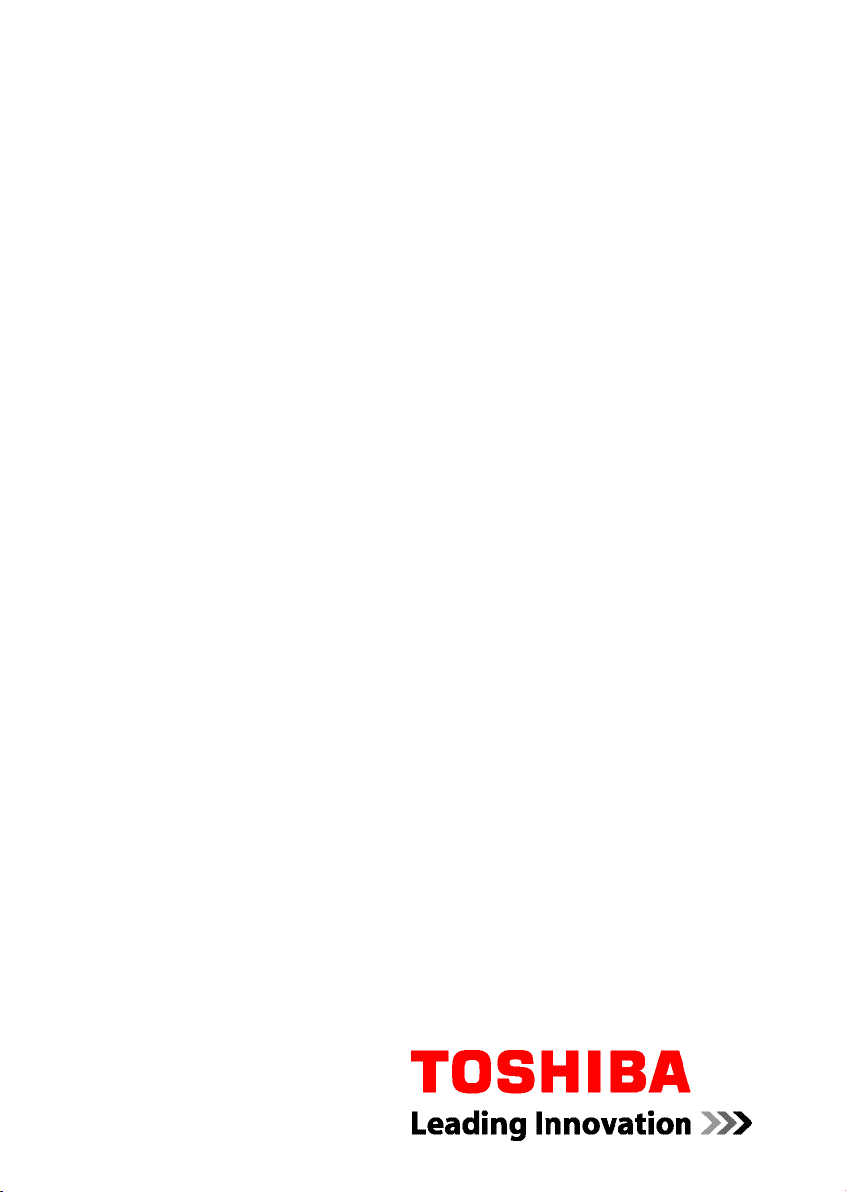
Uživatelská příručka
PORTÉGÉ R700 / Satellite R630
computers.toshiba-europe.com
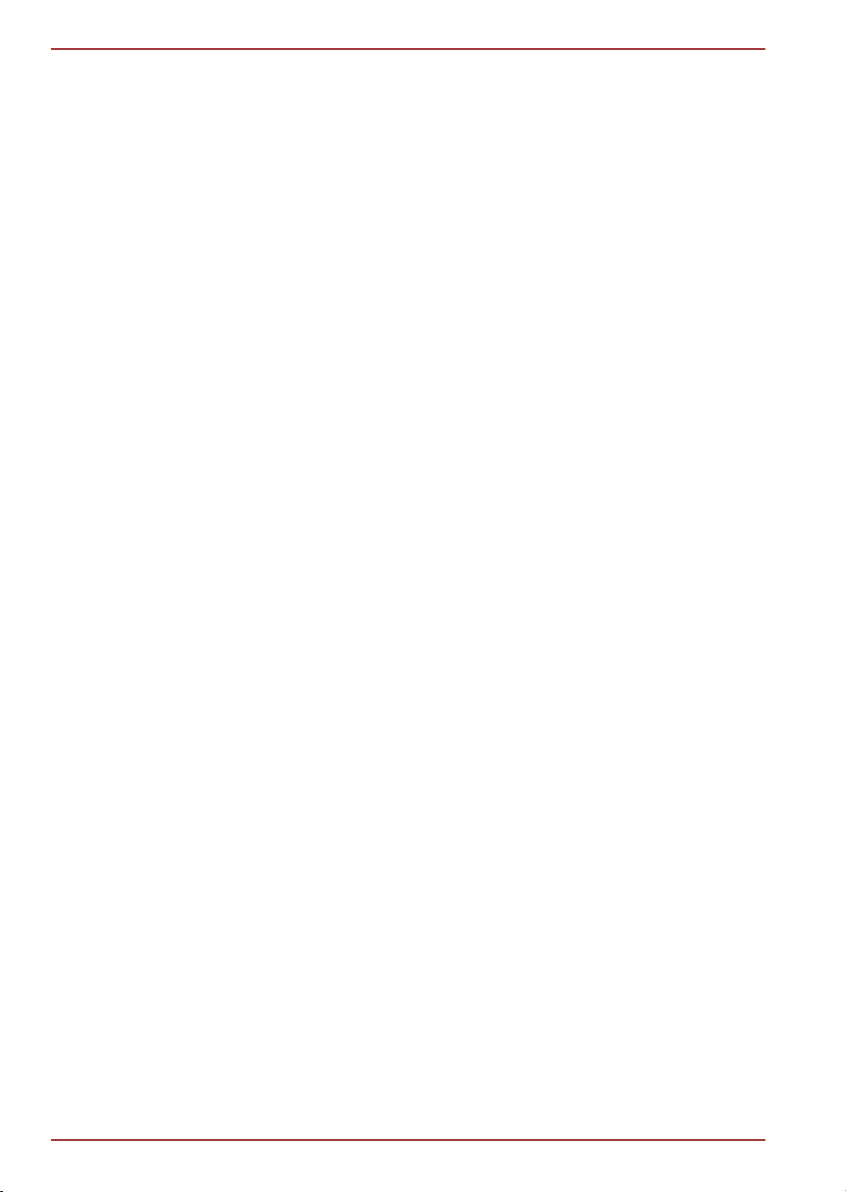
PORTÉGÉ R700 / Satellite R630
Obsah
Předmluva
Obecná upozornění
Kapitola 1
Začínáme
Kontrola vybavení ................................................................................. 1-1
Začínáme ................................................................................................ 1-2
Možnosti obnovení systému .............................................................. 1-11
................................................................................................................ 1-12
Kapitola 2
Kapitola 3
Kapitola 4
Seznámení
Přední strana při zavřeném displeji ..................................................... 2-1
Levá strana ............................................................................................ 2-1
Pravá strana ........................................................................................... 2-3
Zpět ......................................................................................................... 2-5
Spodní strana ......................................................................................... 2-6
Přední strana při otevřeném displeji ................................................... 2-7
Indikátory ............................................................................................. 2-11
Jednotky optických disků .................................................................. 2-12
AC adaptér ........................................................................................... 2-15
Hardware, nástroje a možnosti
Hardware ................................................................................................ 3-1
Zvláštní funkce ...................................................................................... 3-6
Nástroje a aplikace ................................................................................ 3-9
Doplňková zařízení .............................................................................. 3-15
Karty PC ............................................................................................... 3-15
ExpressCard ........................................................................................ 3-17
Slot pro média Bridge ......................................................................... 3-19
Doplňkové příslušenství ..................................................................... 3-34
Základy provozu
Použití plošky Touch Pad ..................................................................... 4-1
Používání snímače otisku prstu ........................................................... 4-2
Webová kamera ..................................................................................... 4-9
Používání nástroje pro rozpoznávání tváře TOSHIBA ..................... 4-10
Používání jednotky optických médií .................................................. 4-13
Zápis na CD/DVD ................................................................................. 4-18
TOSHIBA DVD PLAYER ...................................................................... 4-27
ii Uživatelská příručka
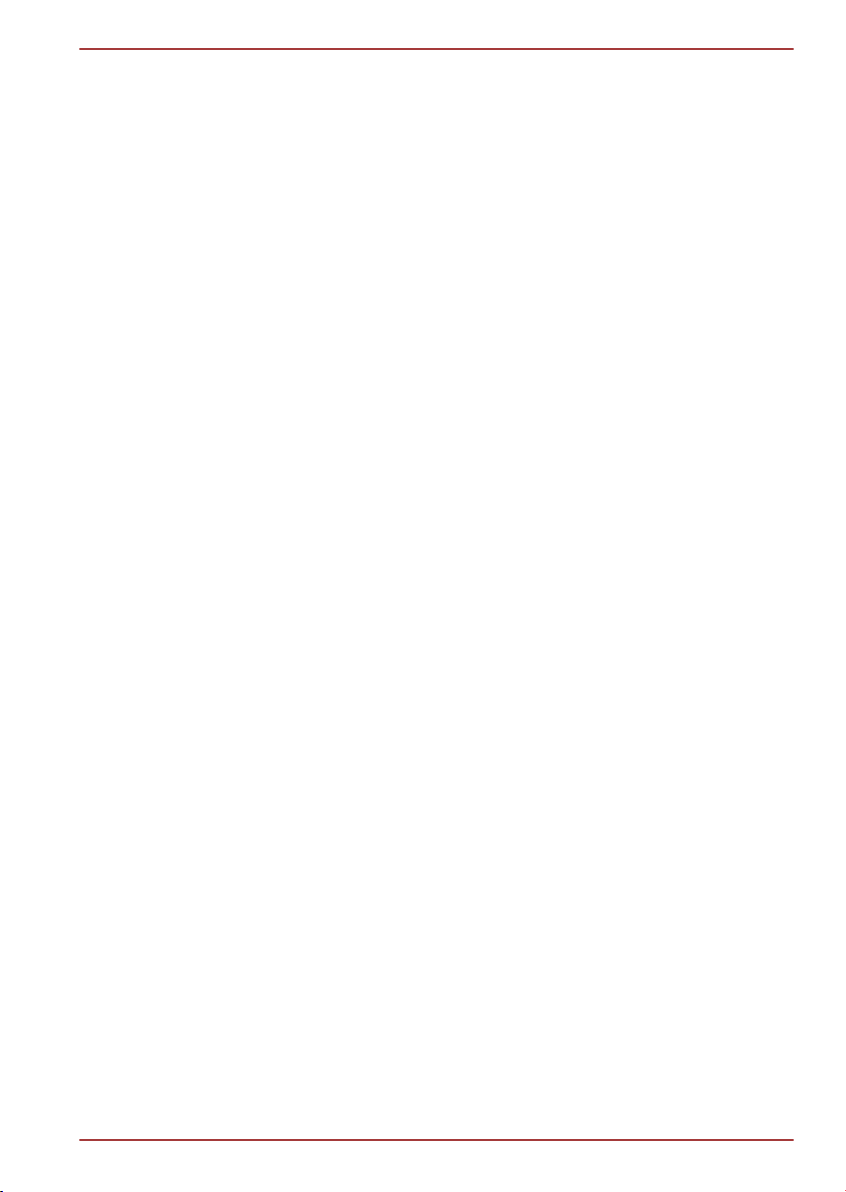
PORTÉGÉ R700 / Satellite R630
Péče o média ....................................................................................... 4-30
Zvukový systém .................................................................................. 4-30
Bezdrátová komunikace ..................................................................... 4-33
LAN ....................................................................................................... 4-37
Zacházení s počítačem ....................................................................... 4-38
Používání ochrany jednotky pevného disku (HDD) .......................... 4-40
Ikona hlavního panelu ......................................................................... 4-40
Vlastnosti ochrany TOSHIBA HDD .................................................... 4-40
Detaily ................................................................................................... 4-41
Používání nástroje TOSHIBA Spánek ................................................ 4-42
Odvod tepla .......................................................................................... 4-44
Kapitola 5
Kapitola 6
Kapitola 7
Klávesnice
Znakové klávesy .................................................................................... 5-1
Funkční klávesy: F1 ... F12 ................................................................... 5-1
Programovatelné klávesy: kombinace kláves FN .............................. 5-2
Horké klávesy ........................................................................................ 5-3
Speciální klávesy Windows .................................................................. 5-5
Překryvná klávesnice ............................................................................ 5-5
Generování ASCII znaků ....................................................................... 5-6
Napájení a režimy při zapnutí
Podmínky napájení ................................................................................ 6-1
Sledování stavu napájení ..................................................................... 6-2
Baterie .................................................................................................... 6-3
Nástroj hesla TOSHIBA ......................................................................... 6-9
Režimy při zapnutí ............................................................................... 6-12
Zapnutí a vypnutí panelem displeje ................................................... 6-12
Automatický režim Spánku/Hibernace .............................................. 6-13
HW Setup
Přístup k programu HW Setup ............................................................. 7-1
Okno HW Setup ..................................................................................... 7-1
Obecné ................................................................................................... 7-1
Displej ..................................................................................................... 7-1
CPU ......................................................................................................... 7-2
Priorita spouštění .................................................................................. 7-2
Klávesnice .............................................................................................. 7-4
USB ......................................................................................................... 7-4
SATA ....................................................................................................... 7-5
Uživatelská příručka iii
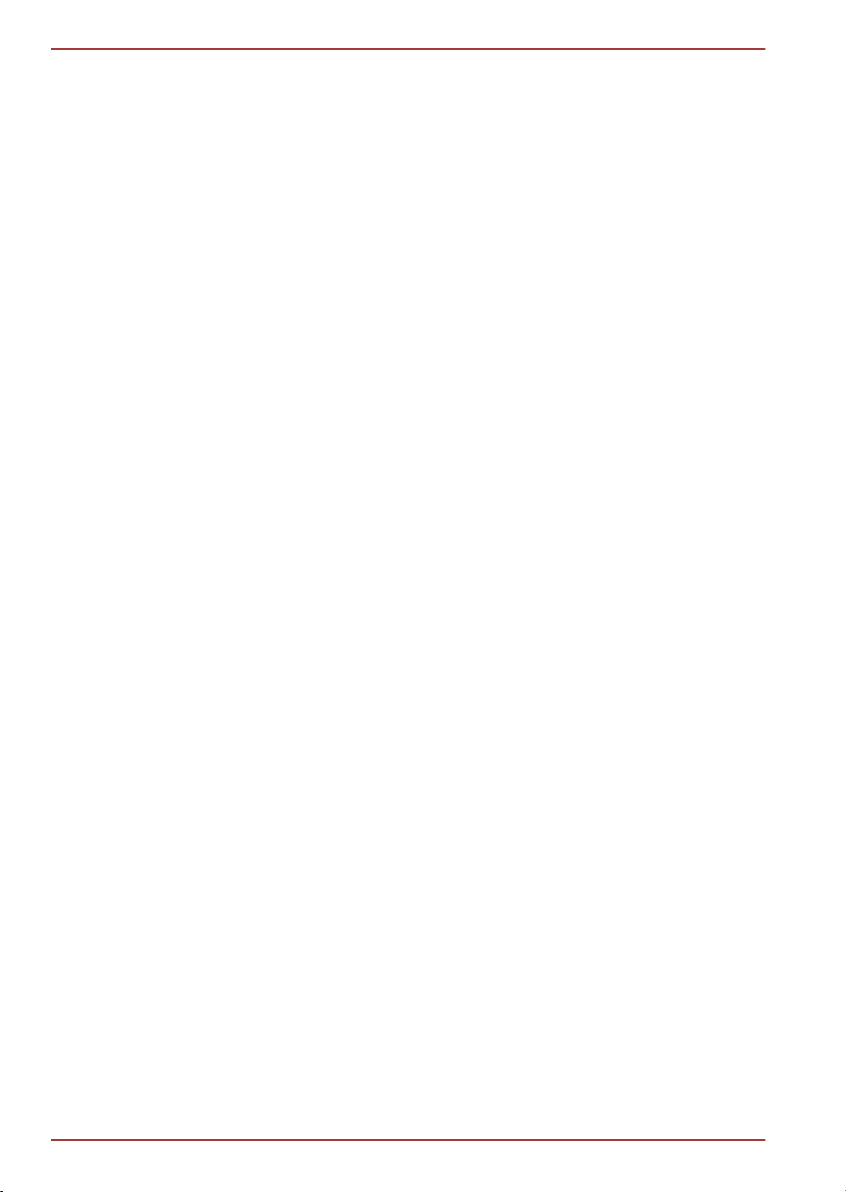
PORTÉGÉ R700 / Satellite R630
LAN ......................................................................................................... 7-5
Upřesnit .................................................................................................. 7-6
Kapitola 8
Dodatek A
Dodatek B
Dodatek C
Dodatek D
Dodatek E
Dodatek F
Dodatek G
Odstraňování závad
Postup při řešení problémů .................................................................. 8-1
Kontrolní seznam pro hardware a systém .......................................... 8-3
Podpora TOSHIBA ............................................................................... 8-23
Specifikace
Řadič zobrazení a video režim
Bezdrátová síť Wireless LAN
Kompatibilita bezdrátové technologie Bluetooth
Napájecí kabel a konektory
TOSHIBA PC Health Monitor
Právní poznámky
Rejstřík
iv Uživatelská příručka
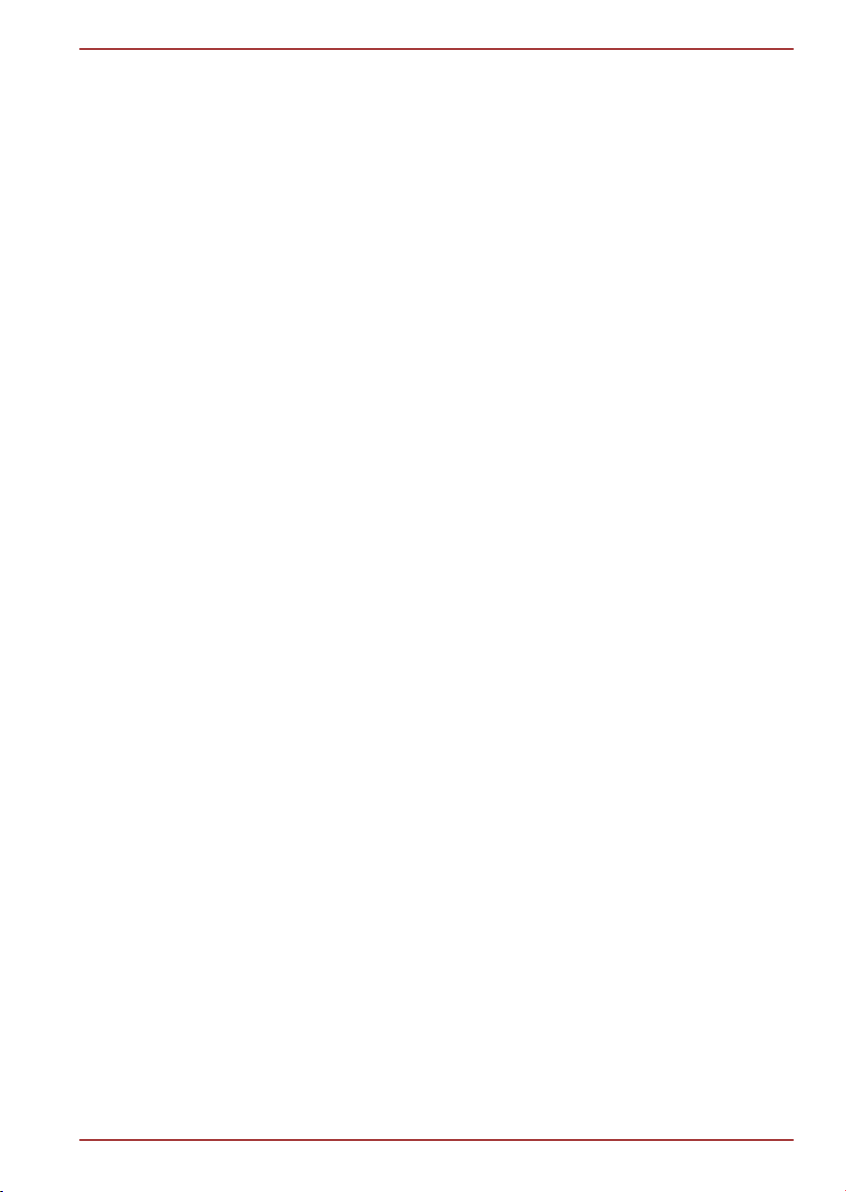
PORTÉGÉ R700 / Satellite R630
Copyright
©2010 by TOSHIBA Corporation. Všechna práva vyhrazena. Podle
autorského práva nesmí být tato příručka reprodukována v jakékoliv formě
bez předchozího písemného souhlasu společnosti TOSHIBA. S ohledem
na použití informací zde uváděných není předpokládána žádná návaznost
na patenty.
Uživatelská příručka pro PORTÉGÉ R700 / Satellite R630
První vydání, květen 2010
Autorská práva pro hudbu, filmové klipy, počítačové programy, databáze a
jiné duševní vlastnictví zahrnutá pod autorské právo náleží autorům nebo
vlastníkům autorských práv. Materiál chráněný autorskými právy lze
reprodukovat pouze pro osobní nebo domácí použití. Jakékoliv jiné
způsoby použití, které překračují výše uvedené omezení (včetně převodu
do digitální podoby, změny, přenosu zkopírovaného materiálu nebo jeho
distribuce po síti) bez schválení vlastníkem autorských práv, jsou
porušením autorských práv a mohou být hodnoceny jako kriminální čin. Při
jakémkoliv způsobu reprodukování této příručky nebo její části prosím vždy
dodržujte autorské právo.
Poznámka
Tato příručka byla ověřena a byla zkontrolována přesnost jejího obsahu.
Informace obsažené v této příručce platí pro osobní přenosný počítač
TOSHIBA PORTÉGÉ R700 / Satellite R630 a odpovídají stavu v době
vydání této příručky. Nové modely počítačů nebo nová vydání této příručky
mohou být uvedena bez předchozího upozornění. Společnost TOSHIBA
nepřebírá žádnou odpovědnost za škody způsobené přímo nebo nepřímo
technickými nebo typografickými chybami nebo opomenutími zde se
vyskytujícími nebo rozdíly mezi produktem a příručkou.
Obchodní známky
Intel, Intel SpeedStep, Intel Core a Centrino jsou obchodní nebo
registrované značky společnosti Intel Corporation.
Windows, Microsoft a logo Windows jsou registrované obchodní známky
společnosti Microsoft Corporation.
Bluetooth je obchodní známka v držení svého vlastníka a společností
TOSHIBA je používána na základě licenční smlouvy.
ExpressCard je obchodní známka společnosti PCMCIA.
ConfigFree je obchodní známka společnosti TOSHIBA Corporation.
TouchPad je obchodní známka společnosti Synaptics, Inc.
HDMI, logo HDMI a High-Definition Multimedia Interface jsou obchodní
známky nebo registrované obchodní známky společnosti HDMI Licensing
LLC.
Wi-Fi je registrovaná obchodní známka společnosti Wi-Fi Alliance.
Uživatelská příručka v
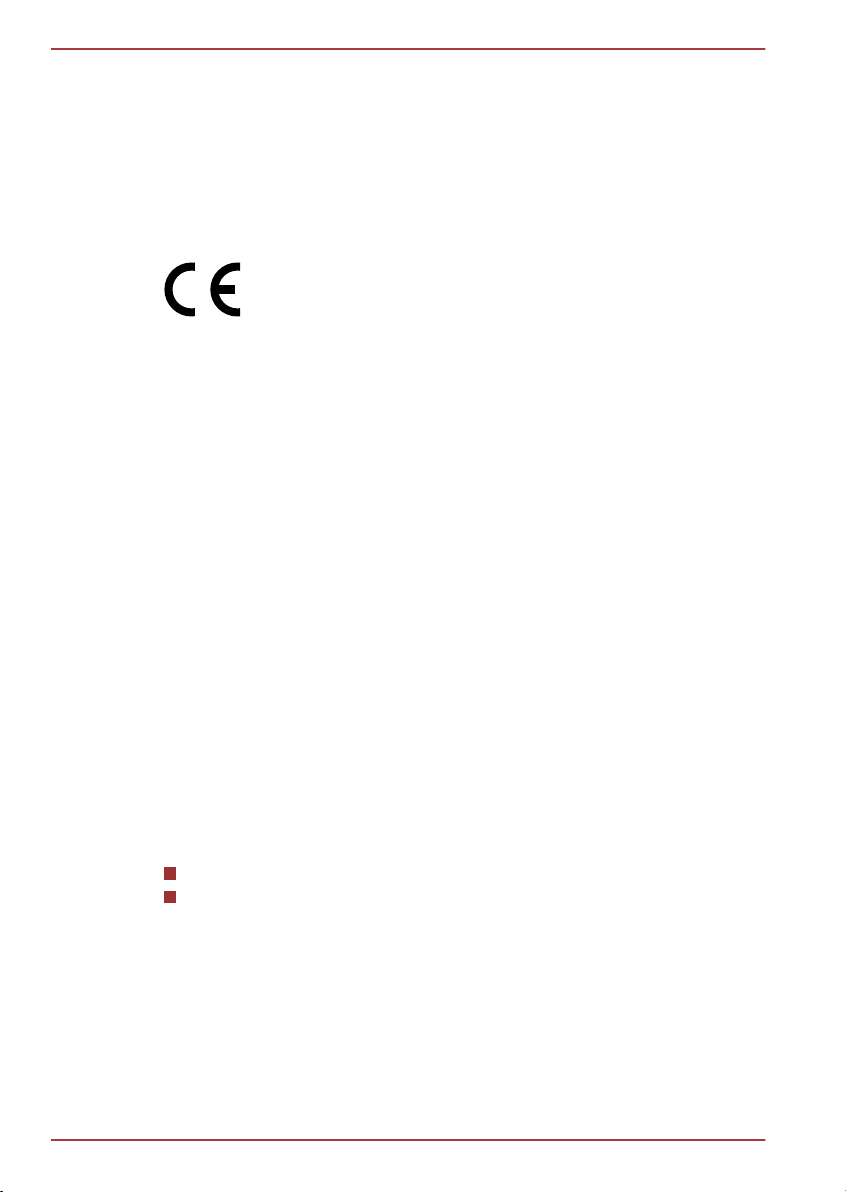
PORTÉGÉ R700 / Satellite R630
Secure Digital a SD jsou obchodní známky společnosti SD Card
Association.
MultiMediaCard a MMC jsou obchodní známky společnosti MultiMediaCard
Association.
V této příručce mohou být použity také další obchodní známky a
registrované obchodní známky neuvedené výše.
Prohlášení o shodě EU
Tento produkt nese značku CE v souladu s příslušnými direktivami
Evropské unie. Odpovědnost za označení značkou CE nese TOSHIBA
Europe GmbH, Hammfelddamm 8, 41460 Neuss, Německo. Kompletní a
oficiální Prohlášení o shodě EU můžete nalézt na stránkách společnosti
TOSHIBA http://epps.toshiba-teg.com na Internetu.
Splnění CE
Tento produkt je označen štítkem CE v souladu s příslušnou evropskou
direktivou, jmenovitě s Direktivou o elektromagnetické kompatibilitě
2004/108/EC pro přenosné počítače a další elektronické vybavení včetně
dodaného napájecího adaptéru, s Direktivou o vybavení rádiových a
rádiových telekomunikačních zařízení 1999/5/EC v případě, že je
implementováno telekomunikační příslušenství a Direktivou pro nízké
napětí 2006/95/EC pro dodaný napájecí adaptér. Produkt dále splňuje
směrnici Ecodesign 2009/125/EC (ErP) a příslušná zaváděcí opatření.
Tento produkt a jeho původní vybavení jsou navrženy tak, aby vyhovovaly
příslušné EMC (elektromagnetické kompatibilitě) a bezpečnostním
normám. Společnost TOSHIBA nicméně nezaručuje soulad produktu s
požadavky těchto standardů EMC, pokud použité nebo zapojené vybavení
a kabely nejsou výrobkem společnosti TOSHIBA. V takovém případě musí
osoby, které připojily / implementovaly toto vybavení / kabely, zajistit, že
celý systém (PC a vybavení / kabely) stále vyhovuje požadovaným
normám. Chcete-li se vyhnout problémům s kompatibilitou EMC, dodržujte
následující pravidla:
Připojujte/ implementujte pouze vybavení označené značkou CE
Připojujte pouze nejlepší stíněné kabely
Pracovní prostředí
Tento produkt je navržen tak, aby splňoval požadavky EMC
(elektromagnetické kompatibility) pro takzvaná “obytná, obchodní a lehká
průmyslová prostředí”. TOSHIBA neschvaluje používání tohoto produktu v
pracovních prostředích jiných než výše zmíněná “obytná, obchodní a lehká
průmyslová prostředí”.
Nejsou schválena například následující prostředí:
vi Uživatelská příručka
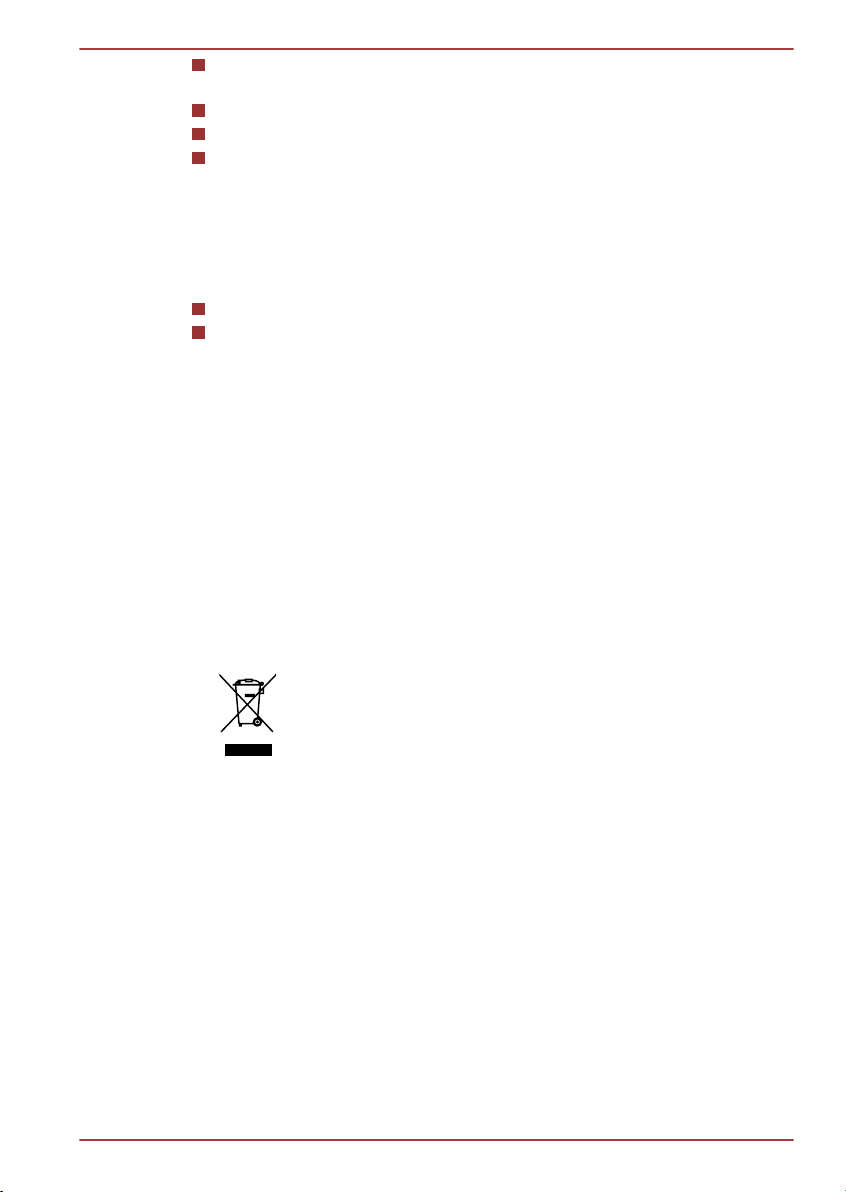
PORTÉGÉ R700 / Satellite R630
Průmyslové prostředí (např. prostředí, kde se používá třífázové napětí
380 V).
Lékařská prostředí
Prostředí dopravních prostředků
Prostředí letadel
Společnost TOSHIBA nenese žádnou odpovědnost za jakékoliv následky
vyplývající z užívání tohoto produktu v neschválených pracovních
prostředích.
Následky užívání tohoto produktu v neschválených pracovních prostředích
mohou být:
Rušení s jinými zařízeními nebo stroji v blízkém okolí.
Selhání nebo ztráta dat z počítače způsobené rušením vznikajícím v
jiném zařízení nebo stroji v blízkém okolí.
TOSHIBA tedy důrazně doporučuje vhodné testování elektromagnetické
kompatibility tohoto produktu před použitím v jakémkoliv neschváleném
pracovním prostředí. V případě automobilů nebo letadel je třeba před
užíváním tohoto produktu požádat výrobce nebo provozovatele letecké
linky o povolení užívat tento produkt.
Z důvodů obecné bezpečnosti není dovoleno používat tento produkt
v prostorech, kde se vyskytuje atmosféra výbušné směsi plynů.
Následující informace jsou určeny pouze pro členské
státy EU:
Likvidace produktů
Přeškrtnutý symbol odpadové nádoby znamená, že
produkty je nutné sbírat a likvidovat odděleně od domácího
odpadu. Vložené baterie a akumulátory je možné likvidovat
společně s produktem. Budou odděleny v recyklačních
centrech.
Černý pruh znamená, že produkt byl uveden na trh po 13.
srpnu 2005.
Svou účastí na odděleném sběru produktů a baterií
pomáháte zajistit správnou likvidaci produktů a baterií a tím
pomáháte předcházet potenciálním negativním dopadům na
životní prostředí a lidské zdraví.
Podrobnější informace o sběrných a recyklačních
programech, které jsou k dispozici ve vaší zemi, uvádějí
naše webové stránky (http://eu.computers.toshibaeurope.com) nebo je můžete získat na svém místním úřadě
nebo u prodejce produktu.
Likvidace baterií a akumulátorů
Uživatelská příručka vii
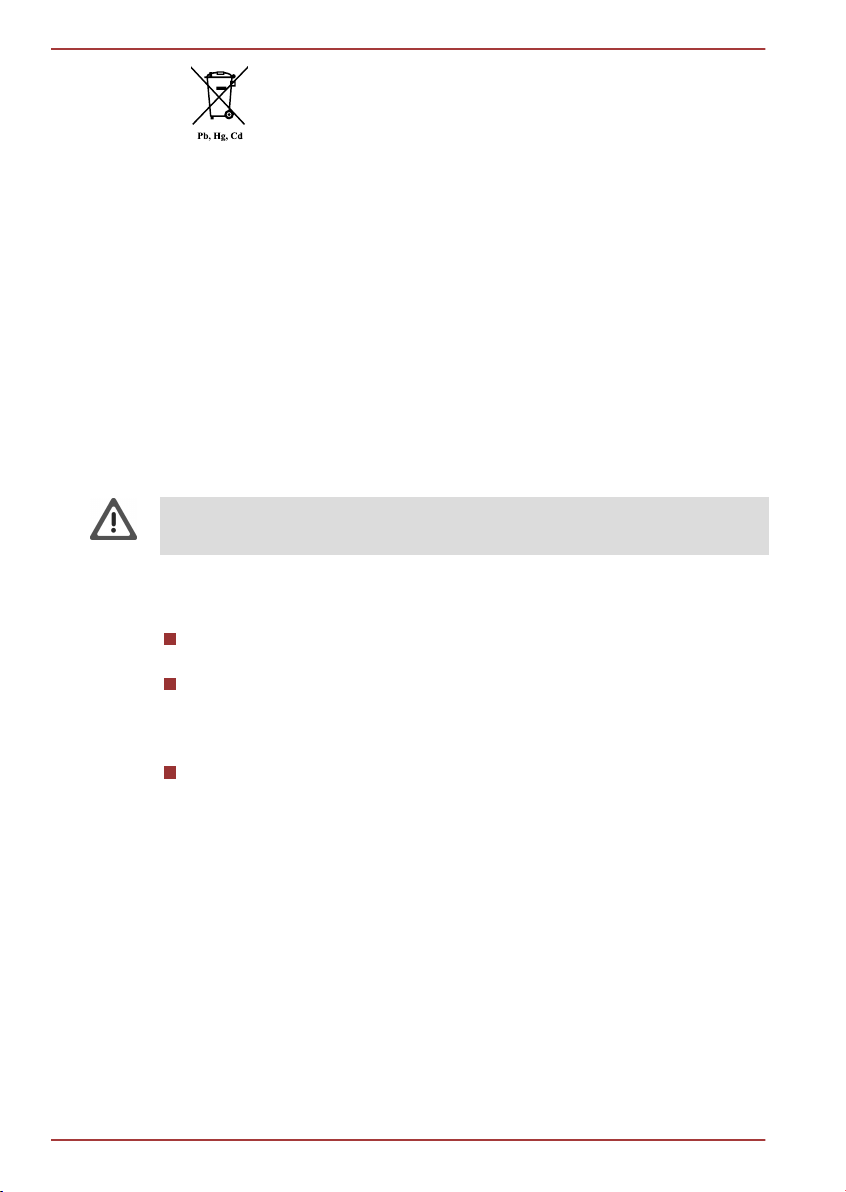
PORTÉGÉ R700 / Satellite R630
Přeškrtnutý symbol odpadové nádoby znamená, že baterie
a akumulátory je nutné sbírat a likvidovat odděleně od
domácího odpadu.
Jestliže baterie nebo akumulátor obsahují více než je
uvedená hodnota olova (Pb), rtuti (Hg) nebo kadmia (Cd)
dle definice nařízení o bateriích (2006/66/EC), pak pod
symbolem přeškrtnuté nádoby na odpad budou uvedeny
chemické symboly pro olovo (Pb), rtuť (Hg) nebo kadmium
(Cd).
Svou účastí na odděleném sběru baterií pomůžete zajistit
správnou likvidaci produktů a baterií a tím napomoci při
prevenci negativních dopadů na životní prostředí a lidské
zdraví.
Podrobnější informace o sběrných a recyklačních
programech, které jsou k dispozici ve vaší zemi, uvádějí
naše webové stránky (http://eu.computers.toshibaeurope.com) nebo je můžete získat na svém místním úřadě
nebo u prodejce produktu.
Tyto symboly nemusejí být v některé zemi nebo regionu zakoupení
nalepeny.
Likvidace počítače a baterií počítače
Proveďte likvidaci počítače v souladu s příslušnými zákony a předpisy.
Další informace vám poskytnou pracovníci místní správy.
Počítač obsahuje dobíjecí baterii. Po mnohonásobném použití baterie
ztratí schopnost dobíjení a bude nutné je vyměnit. Platné předpisy a
nařízení některých zemí zakazují vyhození starých baterií do
komunálního odpadu.
Dbejte na ochranu životního prostředí. Podrobné informace týkající se
recyklace starých baterií nebo způsobu jejich správné likvidace vám
poskytnou pracovníci místní správy.
viii Uživatelská příručka
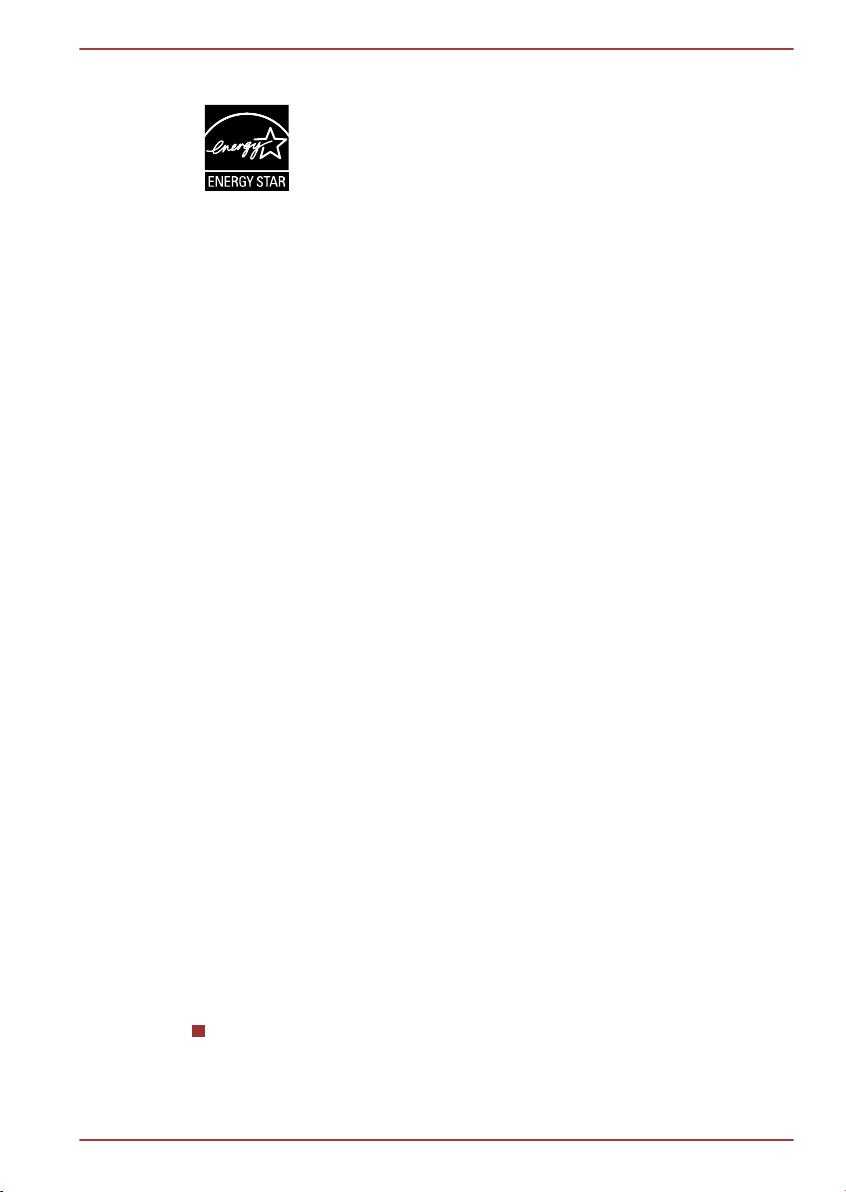
Program ENERGY STAR®
Tento počítač může splňovat požadavky ENERGY STAR®.
Pokud tomu tak je, naleznete na něm nálepku s logem
ENERGY STAR a vztahují se k němu následující informace.
Společnost TOSHIBA je partnerem programu ENERGY
STAR a tento počítač byl vyvinut s ohledem na požadavky
programu ENERGY STAR na energetickou úspornost.
Tento počítač se dodává s předem nastavenými možnostmi
úspory energie v takové konfiguraci, která zajistí
nejstabilnější provozní prostředí a optimální výkon systému
jak pro napájení z elektrické sítě, tak pro práci na baterie.
Aby byla ušetřena energie, váš počítač je nastaven na
přechod do režimu spánku, který vyžaduje malý příkon a
vypne systém a displej po 15 minutách nečinnosti v režimu
napájení z elektrické sítě. TOSHIBA doporučuje ponechat
tuto a další funkce úspory energie aktivní, aby počítač
pracoval s co největší energetickou účinností. Počítač je
možné probudit z režimu spánku stiskem tlačítka napájení.
Produkty, které získají označení ENERGY STAR, zabraňují
emisím skleníkových plynů tím, že splňují pokyny pro
energetickou účinnost vydané organizací US EPA a komisí
EU. Dle organizace EPA využívá počítač splňující normu
ENERGY STAR o 20 až 50 % méně energie v závislosti na
způsobu jeho použití. Navštivte stránky http://www.euenergystar.org nebo http://www.energystar.gov, kde najdete
více informací o programu ENERGY STAR.
PORTÉGÉ R700 / Satellite R630
REACH - Prohlášení o splnění
Nový chemický předpis Evropské unie (EU) pro registraci, hodnocení,
autorizaci a zákaz chemikálií REACH (Registration, Evaluation,
Authorization and Restriction of Chemicals) vstoupil v platnost 1. června
2007 . TOSHIBA splní všechny požadavky REACH a je zavázána
poskytovat svým zákazníkům informace o chemických látkách ve svých
produktech v souladu s předpisem REACH.
Navštivte následující webové stránky www.toshiba-europe.com/computers/
info/reach, kde jsou uvedeny informace o uvádění látek v našich výrobcích,
které jsou uvedeny v kandidátském seznamu podle článku 59(1) Předpisu
(EC) č. 1907/2006 („REACH“) a mají koncentraci větší než 0,1 %
hmotnostních.
Následující informace platí pouze pro Turecko:
Splňuje předpisy EEE: Společnost TOSHIBA splňuje všechny
požadavky tureckého předpisu 26891 „Zákaz používání některých
nebezpečných látek v elektrických a elektronických zařízeních“.
Uživatelská příručka ix
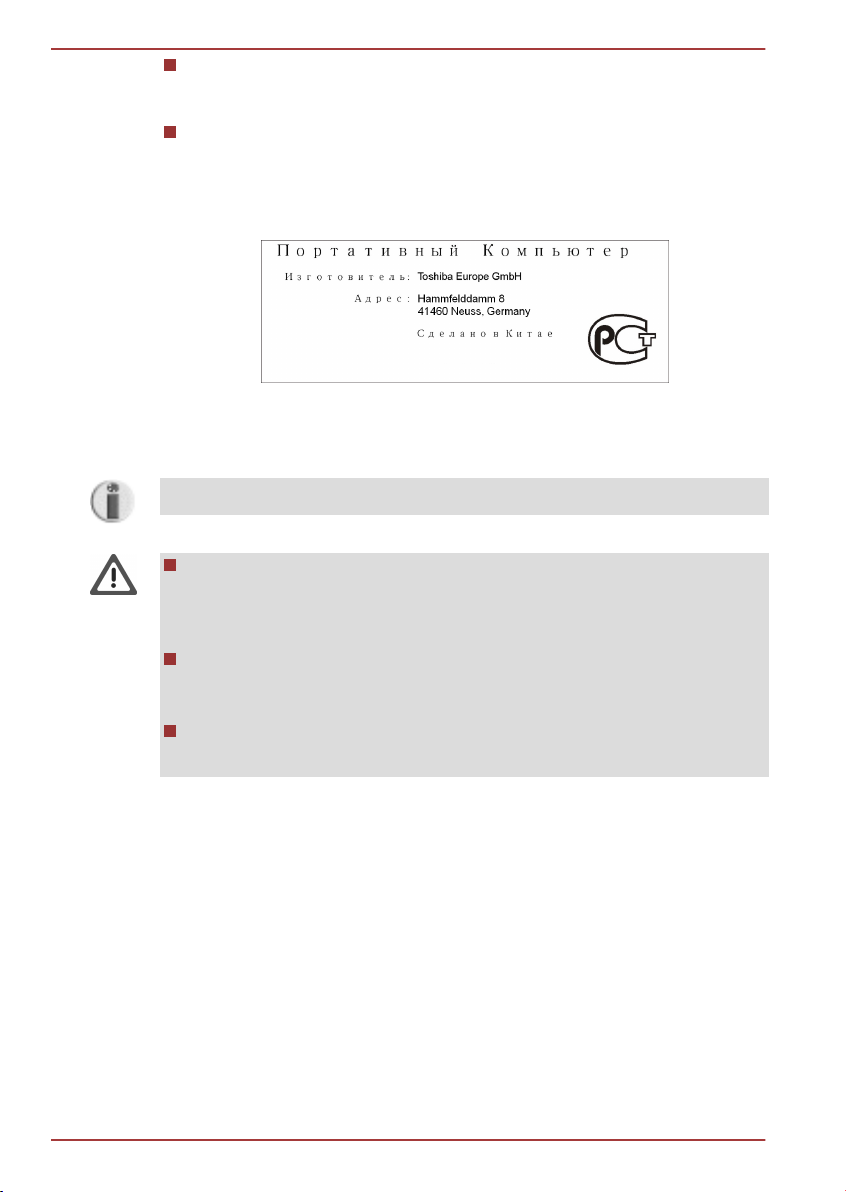
PORTÉGÉ R700 / Satellite R630
Počet možných vadných pixelů na displeji je definován v normách ISO
13406-2. Jestliže počet vadných pixelů je nižší než je tento standard,
nebudou považovány na závadu nebo chybu.
Baterie je spotřební produkt, protože výdrž baterie závisí na využití
počítače. Jestliže baterii nelze nabít vůbec, pak jde o závadu nebo
chybu. Změna výdrže baterie nepředstavuje závadu nebo chybu.
GOST
Bezpečnostní pokyny pro provoz optické diskové
jednotky
Projděte si opatření uvedená na konci tohoto oddílu.
Model s jednotkou optických disků využívá laserový systém. Správné
používání výrobku vyžaduje pečlivé prostudování návodu a jeho
uschování pro budoucí použití. Pokud výrobek vyžaduje údržbu,
obraťte se na autorizovaný servis.
Jiné než v těchto pokynech popsané využití ovládacích prvků,
provádění úprav nebo postupů jiných, než zde uvedených, může
způsobit nebezpečné ozáření.
Zabraňte možnosti zásahu laserovým paprskem, nepokoušejte se
výrobek rozebírat.
Panasonic System Networks Co., Ltd DVD Super Multi se záznamem
Double Layer Recording UJ892
x Uživatelská příručka
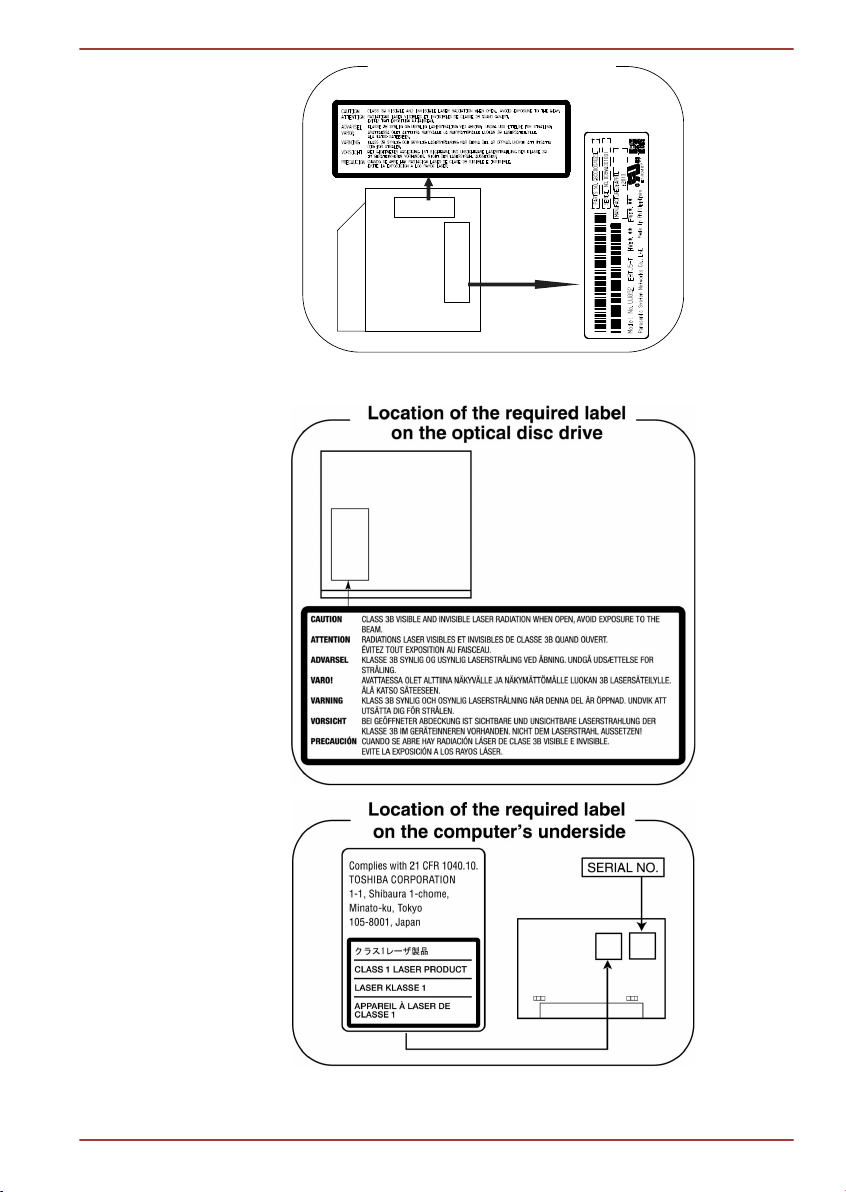
Location of the required label
on the optical disc drive
DVD Super Multi UJ-844
PORTÉGÉ R700 / Satellite R630
Uživatelská příručka xi
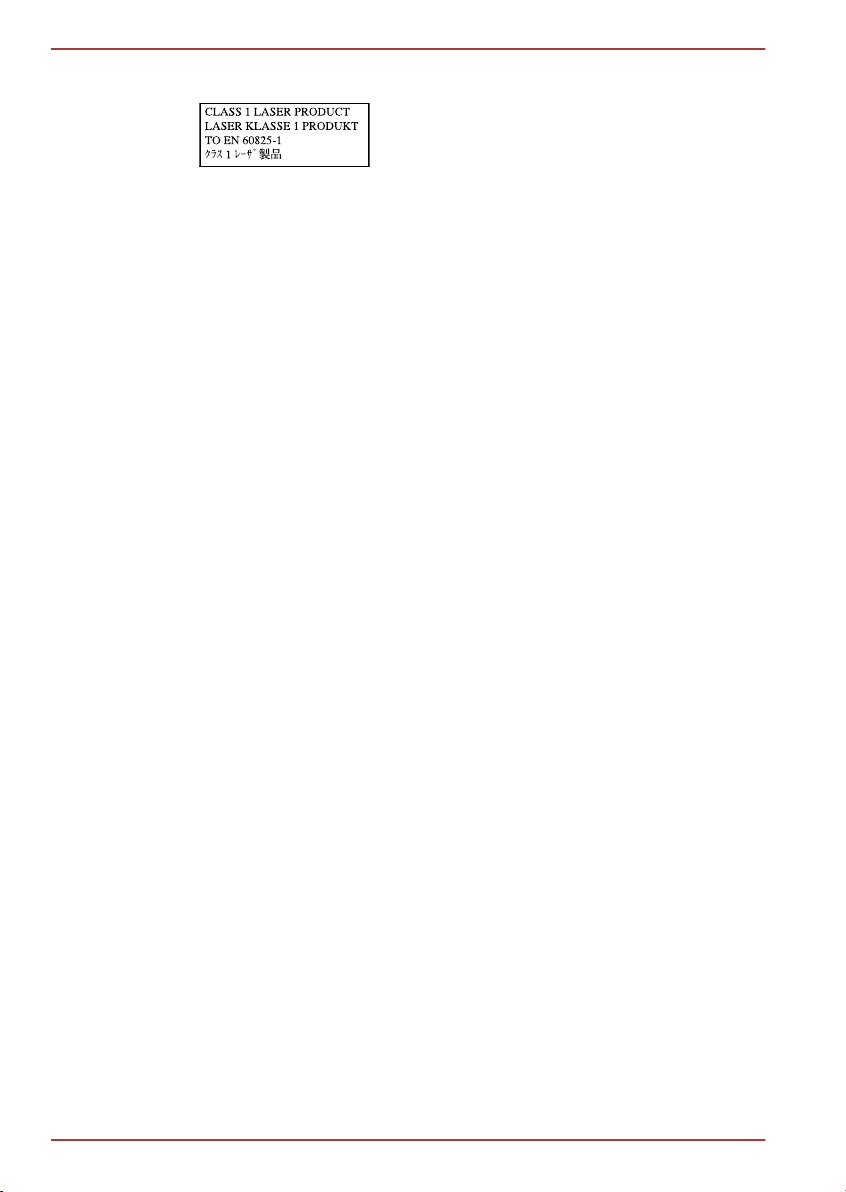
PORTÉGÉ R700 / Satellite R630
Upozornění
UPOZORNĚNÍ: Tento přístroj je vybaven
laserovým systémem a je klasifikován jako
„LASEROVÝ VÝROBEK TŘÍDY 1.“ K
správnému používání výrobku je třeba
nejprve pečlivě prostudovat návod k použití
a uschovat jej pro budoucí potřebu. Při
jakémkoliv problému s tímto modelem se
obraťte na „AUTORIZOVANÝ servis.”
Zabraňte možnosti zásahu laserovým
paprskem, nepokoušejte se výrobek
rozebírat.
xii Uživatelská příručka
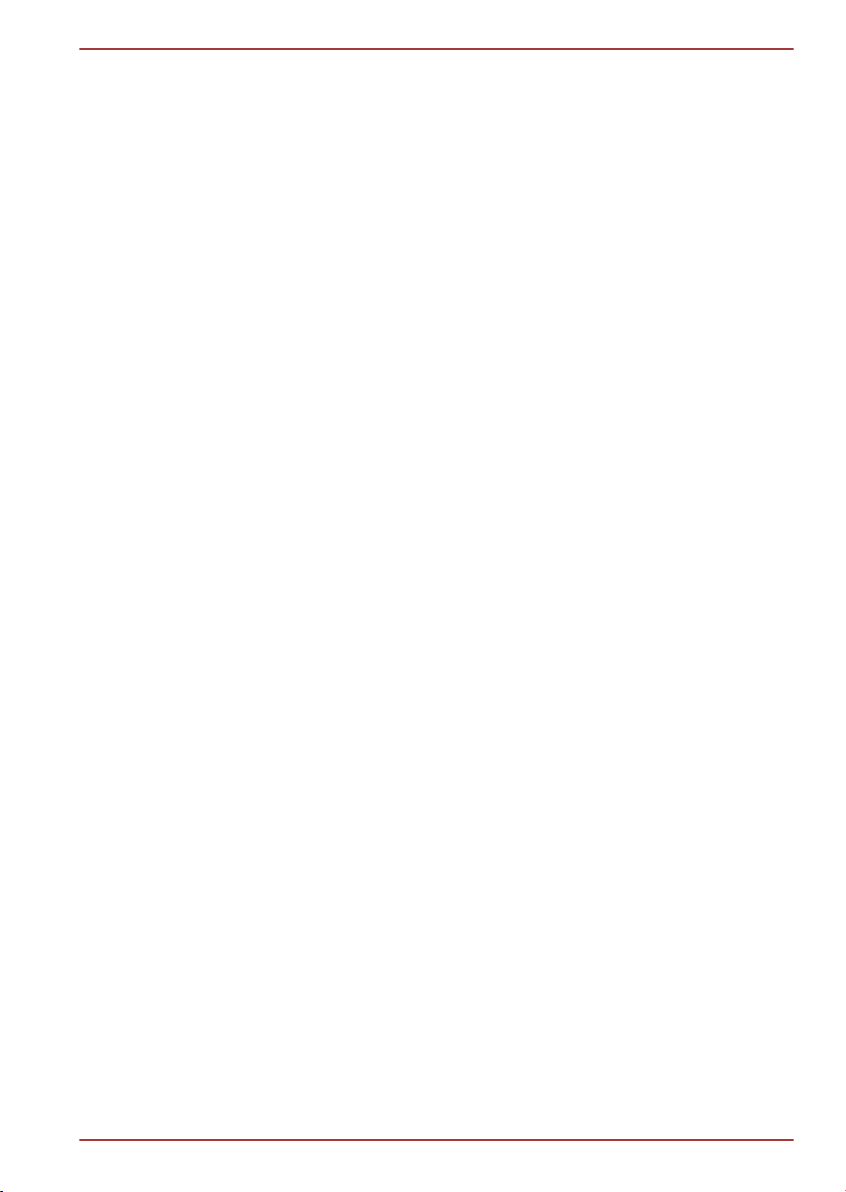
Předmluva
Blahopřejeme vám k zakoupení počítače PORTÉGÉ R700 / Satellite R630.
Tento výkonný přenosný počítač poskytuje výborné možnosti rozšíření,
obsahuje multimediální funkce a je navržen tak, aby vám poskytl roky
spolehlivého a vysoce výkonného provozu.
V této příručce se dozvíte, jak provést instalaci počítače PORTÉGÉ R700 /
Satellite R630 a jak jej začít používat. Je zde také podrobně popsáno, jak
lze počítač nakonfigurovat, jsou popsány základní operace a údržba,
používání doplňků a odstraňování závad.
Pokud s počítači teprve začínáte nebo pokud jste dříve přenosný počítač
nepoužívali, pročtěte si nejprve kapitolu 1, Začínáme, a kapitolu 3,
Hardware, nástroje a možnosti, a seznamte se s jednotlivými funkcemi,
součástmi a doplňkovými zařízeními. Poté si přečtěte kapitolu 1 Začínáme,
kde naleznete podrobný návod, jak počítač zapojit.
Pokud již máte s používáním počítačů zkušenosti, pokračujte prosím
v četbě úvodu, abyste se seznámili s organizací této příručky a potom si
můžete příručku prolistovat. Nezapomeňte si přečíst část Zvláštní funkce
v kapitole 3, Hardware, nástroje a možnosti, kde se dozvíte o funkcích,
které nejsou běžné a jsou pro tento počítač jedinečné a dále kapitolu 7,
HW Setup, kde se dozvíte, jak tyto funkce nastavit a konfigurovat.
Jestliže připojujete doplňková nebo externí zařízení, přečtěte si kapitolu 3,
Hardware, nástroje a možnosti.
PORTÉGÉ R700 / Satellite R630
Ujednání
V této příručce se pro popis, identifikaci a zvýraznění termínů a provozních
postupů používají následující prostředky.
Zkratky
Při prvém výskytu a kdykoliv je to pro srozumitelnost potřebné, jsou zkratky
uvedeny v závorkách za jejich definicí. Příklad: paměť Read Only Memory
(ROM). Zkratková slova jsou také definována v Glosáři.
Ikony
Ikony identifikují porty, displeje a ostatní části vašeho počítače. Panel
indikátorů také používá ikony k identifikaci těch součástí, o jejichž stavu
podává informaci.
Klávesy
Klávesy jsou v textu použity při popisu mnoha postupů práce s počítačem.
Výrazným typem písma jsou označeny nejdůležitější symboly, které se na
klávesnici objevují. Například ENTER označuje klávesu ENTER.
Uživatelská příručka xiii
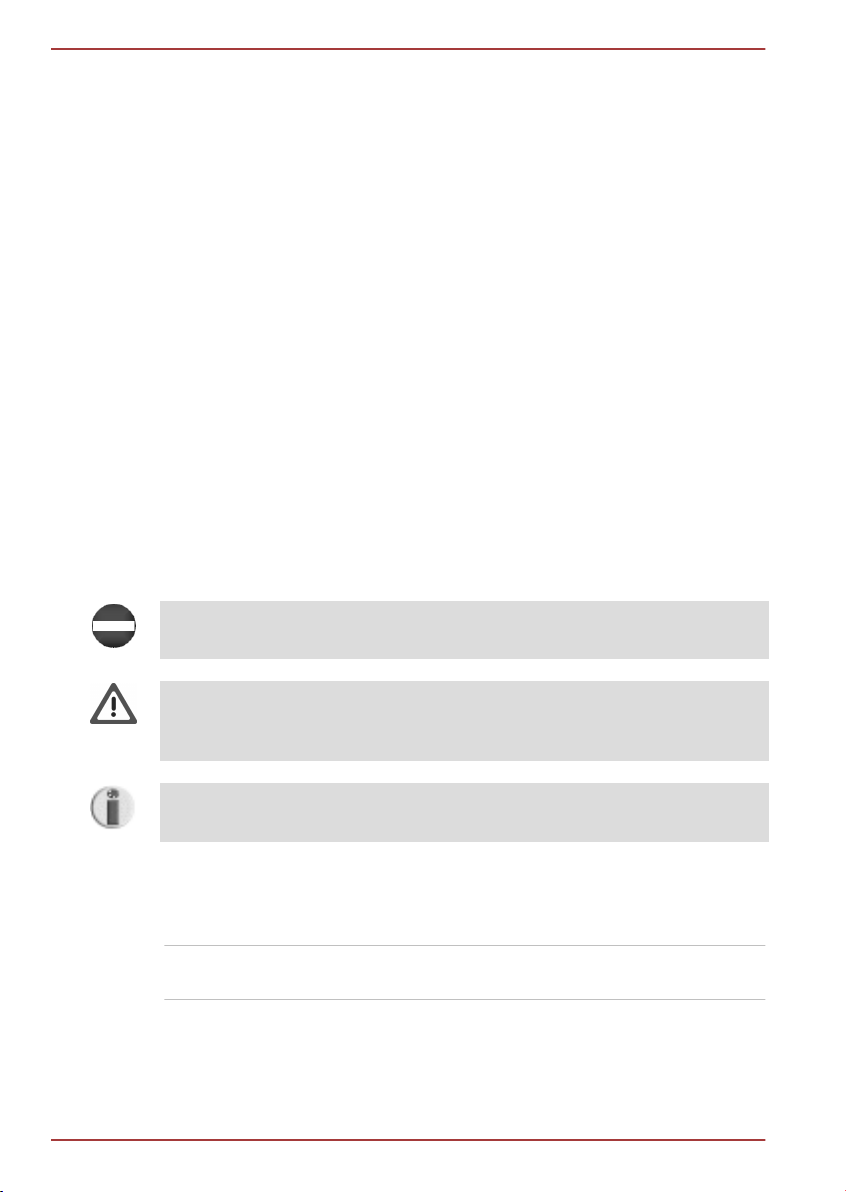
PORTÉGÉ R700 / Satellite R630
Použití kláves
Některé operace vyžadují současné stisknutí dvou nebo více kláves. Tyto
operace jsou zde označeny hlavními symboly těchto kláves, které jsou
odděleny znakem plus ( +). Například, CTRL + C znamená, že musíte
držet stisknuté tlačítko CTRL a současně stisknout C. Pokud je třeba
použít tří kláves, držte stisknuté prvé dvě a současně stiskněte třetí.
ABC Pokud postup vyžaduje akci jako je klepnutí na ikonu nebo
Displej
ABC Jména oken nebo ikon nebo text vytvořený
Upozornění
V této příručce se upozornění většinou používá pro zvýraznění důležité
informace. Každý druh upozornění je označen podle níže uvedeného
vzoru.
Označuje potenciálně nebezpečnou situaci, kdy v případě nedodržení
pokynů může dojít k úmrtí nebo k vážnému poranění.
zadání textu, je název ikony nebo text, který je třeba
zapsat, uveden v písmu podle příkladu vlevo.
počítačem, který se objevuje na obrazovce
počítače, je v příručce uveden písmem, které
vidíte vlevo.
Dejte pozor! Upozornění vás informuje o tom, že nesprávné použití
zařízení nebo neuposlechnutí instrukcí může mít za následek ztrátu dat
nebo i poškození vašeho počítače.
Přečtěte si prosím. Poznámka je návod nebo rada, která vám pomůže co
nejlépe využívat vaše zařízení.
Terminologie
Tento termín je v tomto dokumentu definován takto:
Start Slovo "Start" označuje tlačítko s logem
Windows® v systému Windows® 7.
xiv Uživatelská příručka
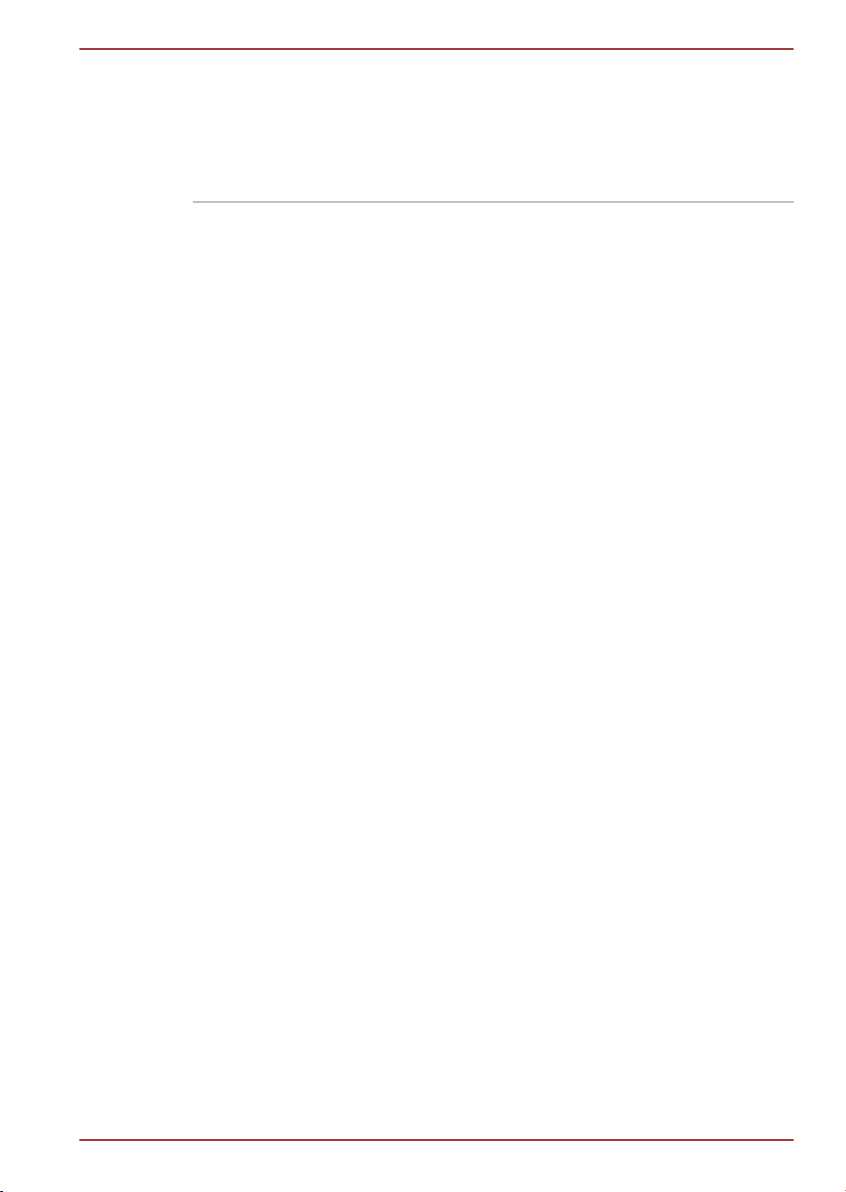
PORTÉGÉ R700 / Satellite R630
HDD nebo jednotka
pevného disku
Některé modely jsou vybaveny jednotkou bez
pohyblivých součástek („Solid State Drive SSD“) namísto jednotky pevného disku.
Označení „HDD“ nebo „jednotka pevného
disku“ znamená v této příručce také disky s flash
pamětí SSD, pokud není uvedeno jinak.
Uživatelská příručka xv

Obecná upozornění
Počítače TOSHIBA jsou navrženy tak, aby zaručovaly optimální
bezpečnost, minimalizovaly námahu a odolávaly nárokům kladeným na
přenosné stroje. Určitá omezení a doporučení je nicméně vhodné vzít v
úvahu, aby nedošlo k případnému poranění osob nebo poškození
počítače.
Zcela určitě si proto přečtěte obecná bezpečnostní opatření níže a
upozornění uvedená v textu této příručky.
Zajistěte dostatečné odvětrávání
Zkontrolujte, zda je počítač a adaptér střídavého proudu při zapnutém
napájení nebo připojení adaptéru k elektrické zásuvce dostatečně
odvětráván a chráněn před přehřátím (i v případě, že je počítač v
režimu spánku). V uvedených případech dodržujte následující pokyny:
Počítač ani adaptér střídavého napětí ničím nepřikrývejte.
Nepokládejte počítač ani adaptér střídavého napětí do blízkosti
tepelných zdrojů, například elektrické pokrývky nebo ohřívače.
Nezakrývejte a neblokujte vzduchové výdechy včetně těch, které
se nacházejí na spodku počítače.
Pokládejte počítač na tvrdý a pevný povrch. Pokud budete
počítač používat na koberci nebo jiném měkkém materiálu,
mohou se větrací otvory zablokovat.
Zajistěte dostatek prostoru kolem počítače.
Přehřátí počítače nebo adaptéru střídavého napětí může způsobit
selhání systému, poškození počítače či adaptéru nebo požár s rizikem
vážného zranění.
PORTÉGÉ R700 / Satellite R630
Vytvoření prostředí vhodného pro počítač
Umístěte počítač na rovnou podložku, která je dostatečně velká na to, aby
na ní mohl být umístěn počítač a všechny další věci, které budete používat,
například tiskárna.
Ponechejte dostatek místa také kolem počítače, aby byla zaručena
dostatečná ventilace. Jinak může dojít k přehřátí.
Aby počítač zůstal ve výborném stavu, chraňte váš pracovní prostor před:
Prachem vlhkostí a přímým slunečním světlem.
Zařízeními, která vytvářejí silné elektromagnetické pole, jako jsou
například stereo reproduktory (jiné než ty, které jsou připojeny
k počítači) nebo stereofonní sluchátka.
Rychlými změnami teploty nebo vlhkosti, například před ventilátory
klimatizace nebo topením.
Extrémním horkem, chladem nebo vlhkostí.
Kapalinami a korosivními látkami.
Uživatelská příručka xvi
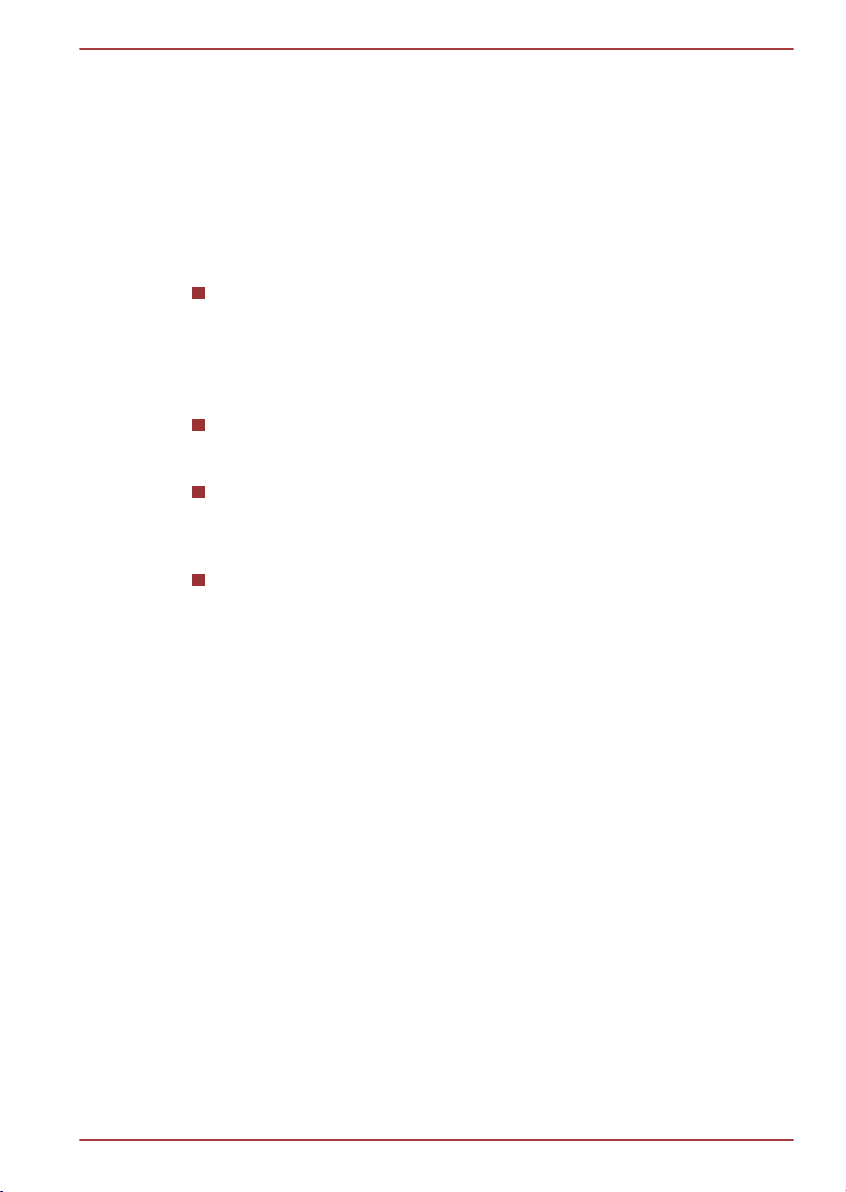
Přílišná námaha
Pozorně si přečtěte Příručku pro bezpečnost a pohodlí. Obsahuje
informace potřebné pro prevenci únavy z námahy rukou a zápěstí, která
může být způsobena dlouhodobým používáním klávesnice. Příručka pro
bezpečnost a pohodlí rovněž obsahuje informace o vhodném uspořádání
pracovního prostoru, postavení a osvětlení, které vám pomůže snížit
fyzickou námahu.
Popálení
Vyhněte se delšímu fyzickému kontaktu s počítačem. Při
dlouhodobém používání počítače se může povrch počítače silně
zahřívat. Teplota sice nemusí být příliš vysoká na dotyk, ale
dlouhodobý fyzický kontakt (například pokud si položíte počítač na klín
nebo pokud si ruce položíte na opěrku pro dlaně) může způsobit
popálení pokožky.
Je-li počítač užíván po dlouhou dobu, vyhněte se přímému kontaktu s
kovovou deskou podpírající různé porty rozhraní, která může být
horká.
Povrch napájecího adaptéru může být po delším používání horký,
tento stav však neindikuje závadu. Pokud potřebujete přenášet
napájecí adaptér, odpojte jej a nechejte jej před přenášením
vychladnout.
Nepokládejte napájecí adaptér na materiály, které jsou citlivé na teplo,
aby nedošlo k jejich poškození.
PORTÉGÉ R700 / Satellite R630
Tlak a poškození nárazem
Nevyvíjejte na počítač příliš silný tlak a chraňte jej před silnými nárazy, aby
nedošlo k poškození jeho součástí s důsledkem ztráty funkčnosti.
Přehřívání karet ExpressCard
Některé karty ExpressCard se při delším používání mohou zahřát, což
může vést k chybám nebo nestabilitě provozu daného zařízení. Kromě
toho byste měli být opatrní, pokud vyměňujete karty ExpressCard, které
byly dlouhodobě používány.
Mobilní telefony
Pamatujte, že používání mobilních telefonů může rušit zvukový systém.
Provoz počítače tím není nijak ovlivněn, ale doporučuje se udržovat mezi
počítačem a mobilním telefonem vzdálenost alespoň 30 cm, pokud je
telefon využíván.
Uživatelská příručka xvii
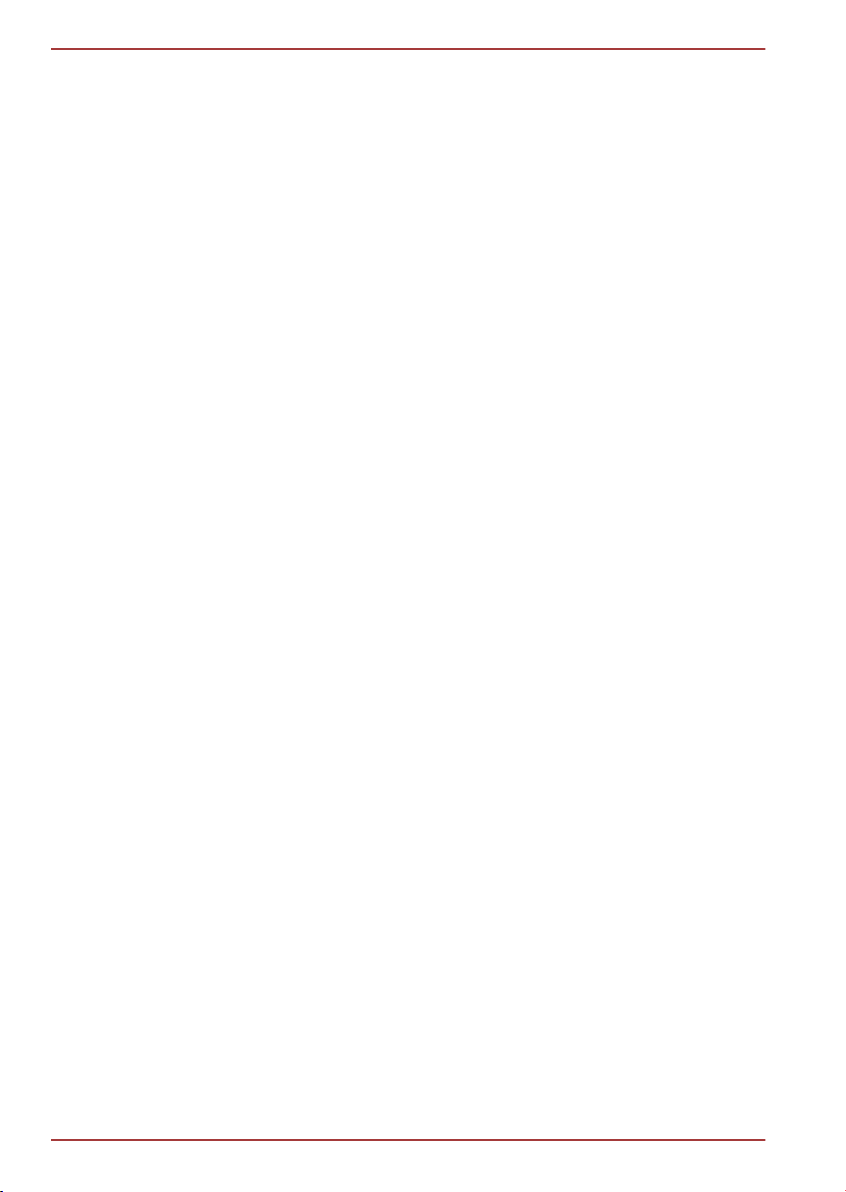
PORTÉGÉ R700 / Satellite R630
Příručka s pokyny pro bezpečnost a pohodlí při práci
Všechny důležité informace o bezpečném a správném používání tohoto
počítače jsou popsány v přiložené Příručce pro bezpečnost a pohodlí. Před
používáním počítače si ji nezapomeňte přečíst.
xviii Uživatelská příručka
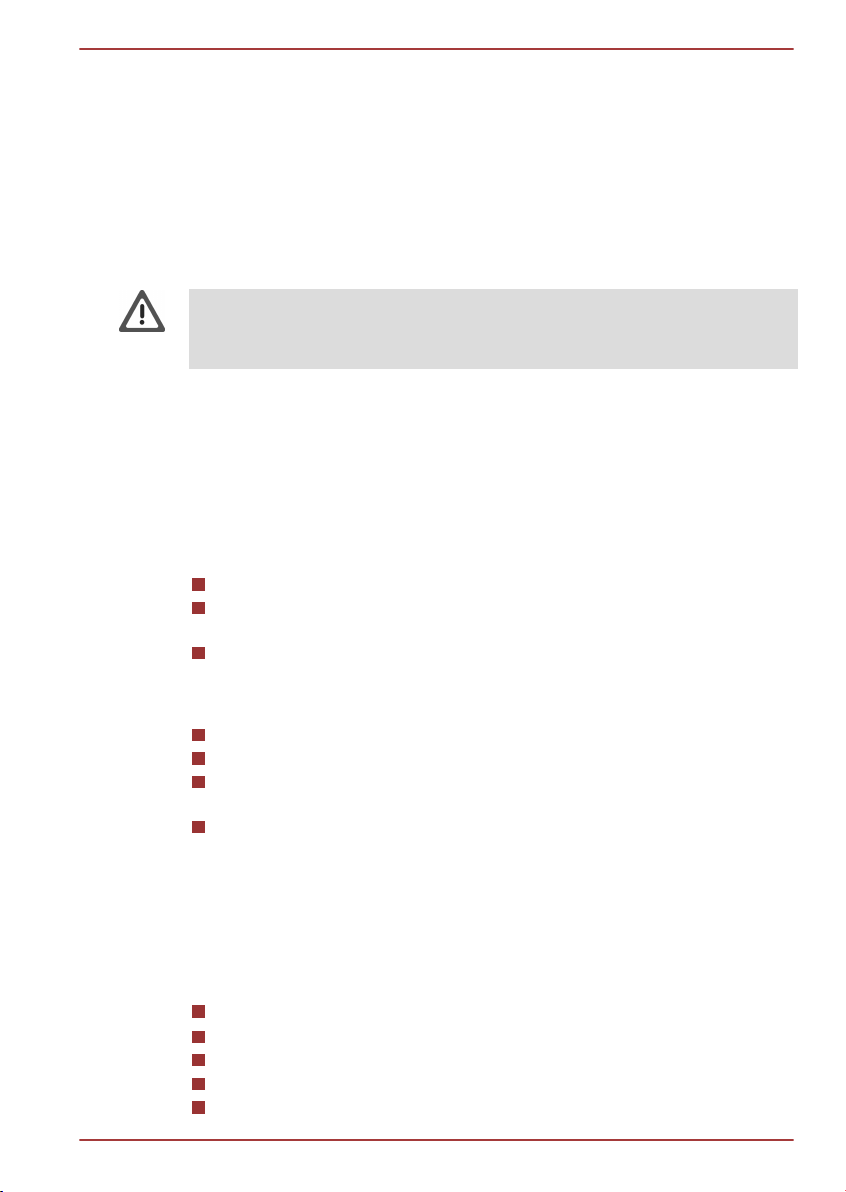
Začínáme
V této kapitole naleznete soupis součástí zařízení a základní informace o
tom, jak začít používat počítač.
Některé funkce popsané v této příručce nemusí správně fungovat, pokud
budete používat operační systém, který nebyl předem nainstalován firmou
TOSHIBA.
Kontrola vybavení
Opatrně vybalte počítač a uschovejte krabici a balicí materiál pro budoucí
použití.
Hardware
Přesvědčte se, zda máte všechny následující položky:
Přenosný osobní počítač PORTÉGÉ R700 / Satellite R630
AC adaptér a napájecí kabel (2pinová zástrčka nebo 3pinová
zástrčka)
Hlavní baterie (předem vložena do některých počítačů)
PORTÉGÉ R700 / Satellite R630
Kapitola 1
Dokumentace
Uživatelská příručka pro počítač PORTÉGÉ R700 / Satellite R630
Stručná příručka pro počítač PORTÉGÉ R700 / Satellite R630
Návod s pokyny pro bezpečnost a pohodlí (součástí uživatelské
příručky)
Záruční informace
Pokud některé z těchto položek chybí nebo jsou poškozeny, kontaktujte co
nejdříve svého prodejce.
Software
Předem byl nainstalován následující operační systém Windows® a software
s nástroji.
Windows® 7
Balík přidané hodnoty TOSHIBA
TOSHIBA Recovery Media Creator
Přehrávač TOSHIBA DVD Player
TOSHIBA Assist
Uživatelská příručka 1-1
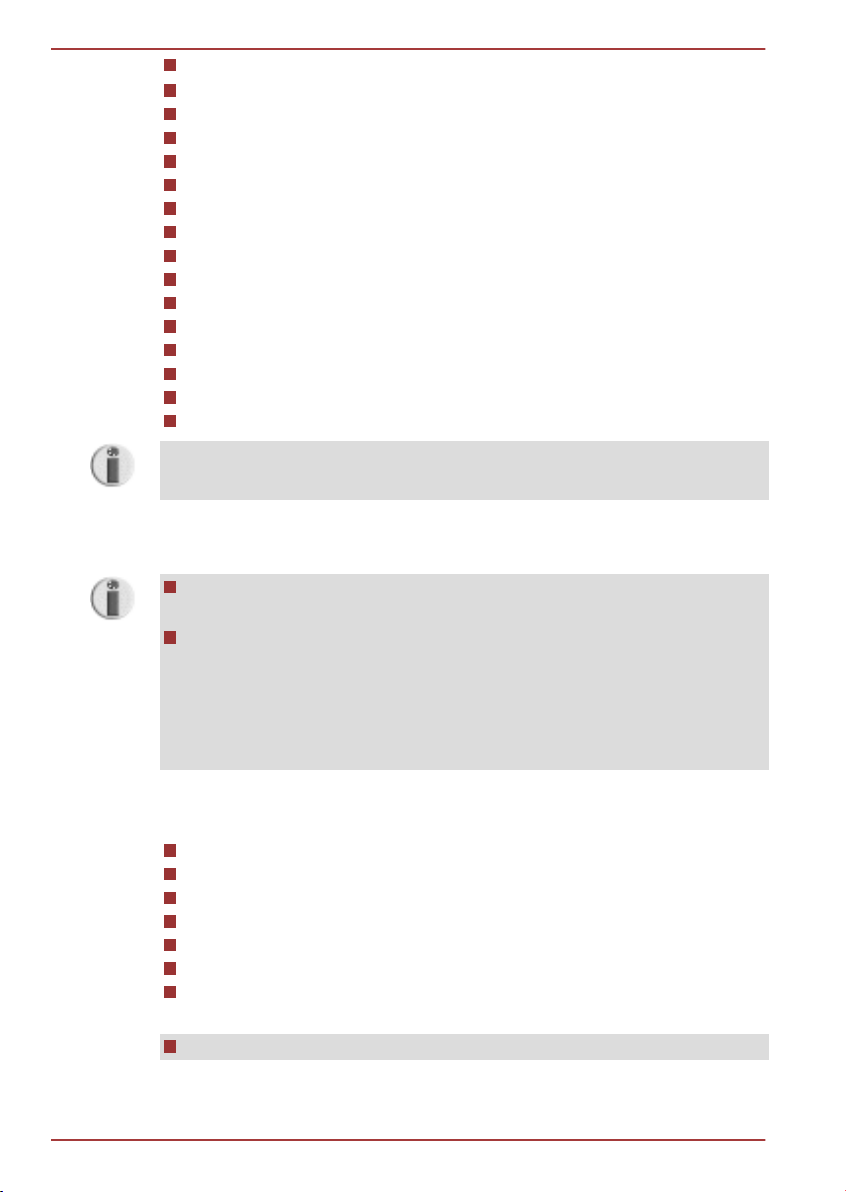
PORTÉGÉ R700 / Satellite R630
TOSHIBA ConfigFree
Ovladač Bluetooth Stack pro Windows od firmy TOSHIBA
Ochrana HDD TOSHIBA
Výstraha HDD/SSD TOSHIBA
TOSHIBA Disc Creator
TOSHIBA Web Camera Application
Rozpoznávání tváře TOSHIBA
Nástroj TOSHIBA eco
TOSHIBA PC Health Monitor
TOSHIBA Service Station
Nástroje TOSHIBA HW Setup
TOSHIBA Nástroj spánku
Nástroj pro otisk prstu TOSHIBA
TOSHIBA Bulletin Board
TOSHIBA ReelTime
TOSHIBA Media Controller
V závislosti na zakoupeném modelu nemusíte mít všechen výše uvedený
software.
Začínáme
Všichni uživatelé by si měli podrobně přečíst část První spuštění
počítače.
Určitě si přečtěte Příručku pro bezpečí a pohodlí, kde najdete
informace užitečné pro bezpečné a správné používání tohoto
počítače. Je určena k tomu, aby vám pomohla pohodlněji a
produktivněji používat váš přenosný počítač. Dodržováním doporučení
v této příručce omezíte možnost vzniku bolestivého poranění rukou,
paží, ramen nebo krku s možným důsledkem pracovní neschopnosti.
™
V této části naleznete základní informace o tom, jak začít používat počítač.
Jsou zde uvedena tato témata:
Připojení napájecího adaptéru
Otevření displeje
Zapnutí napájení
První spuštění počítače
Vypnutí počítače
Restartování počítače
Možnosti obnovení systému a obnovení předem instalovaného
softwaru
Používejte antivirový program a pravidelně jej aktualizujte.
1-2 Uživatelská příručka
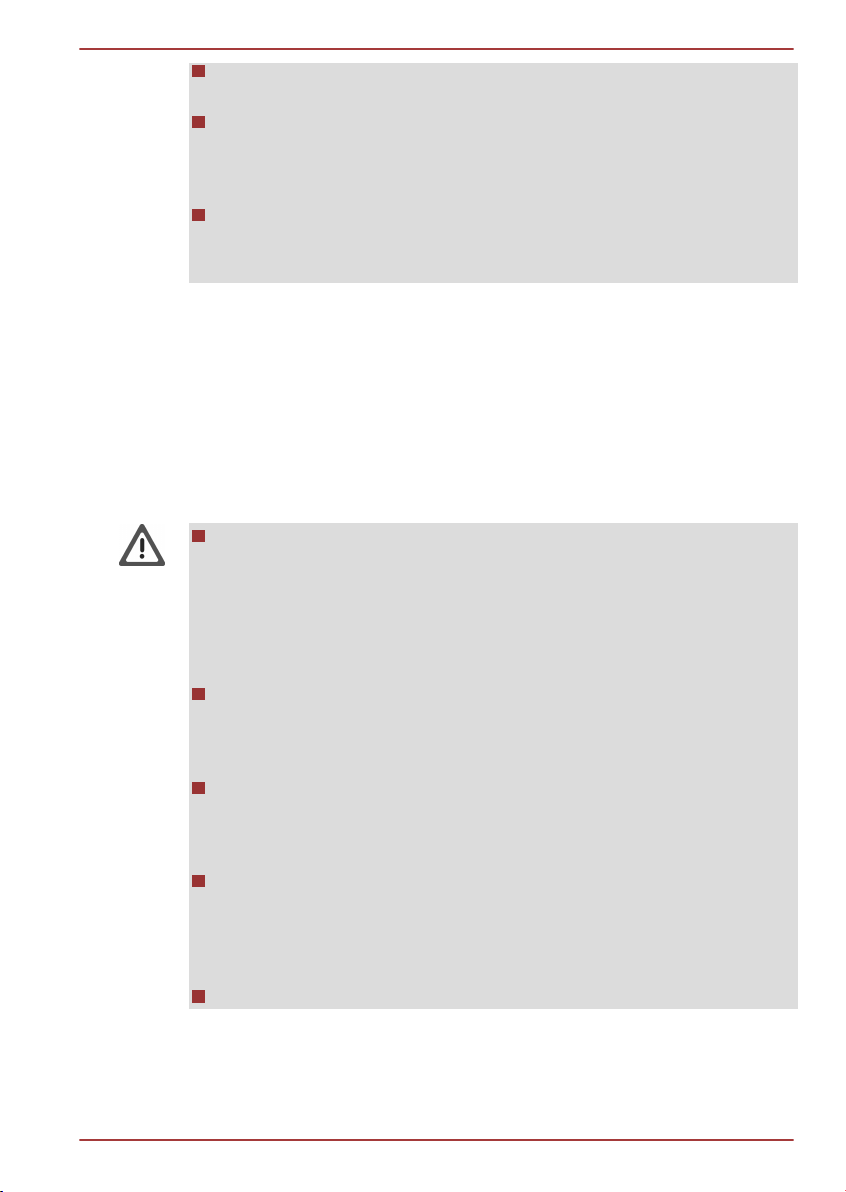
PORTÉGÉ R700 / Satellite R630
Neformátujte úložná média, aniž zkontrolujete jejich obsah formátováním se zničí všechna uložená data.
Je užitečné pravidelně zálohovat data z interní jednotky pevného
disku nebo jiného hlavního ukládacího zařízení na externí média.
Obvyklá ukládací média nemají dlouhodobou životnost ani stabilitu a
za určitých podmínek může dojít ke ztrátě dat.
Před instalací zařízení nebo aplikace uložte všechna data v paměti na
pevný disk nebo jiné médium. Pokud tak neučiníte, může dojít ke
ztrátě dat.
Připojení napájecího adaptéru
Napájecí adaptér připojte, pokud potřebujete nabít baterii nebo pokud
chcete počítač napájet z elektrické sítě. Je to také nejrychlejší způsob jak
začít používat počítač, protože baterie je třeba před prvním použitím nabít.
Napájecí adaptér lze připojit k libovolnému zdroji, který poskytuje napětí
mezi od 100 do 240 voltů s frekvencí 50 nebo 60 hertzů. Podrobné
informace o použití AC adaptéru k nabíjení baterie naleznete v Kapitole 6,
Napájení a režimy při zapnutí.
Používejte pouze adaptér střídavého napětí TOSHIBA dodaný spolu s
počítačem nebo jiné typy adaptérů určených společností Toshiba.
Zabráníte tak riziku požáru nebo jiného poškození počítače. Použití
nekompatibilního adaptéru střídavého napětí může poškodit počítač
nebo způsobit požár s rizikem vážného zranění. TOSHIBA nepřebírá
žádnou odpovědnost za poškození způsobená nekompatibilním
adaptérem.
Adaptér střídavého napětí nezapojujte do elektrické sítě, jejíž napětí
nebo frekvence neodpovídá hodnotám uvedeným na štítku jednotky.
Pokud tak neučiníte, může dojít k požáru nebo úrazu elektrickým
proudem s rizikem vážného zranění.
Kupujte a používejte pouze napájecí kabely, jejichž parametry
odpovídají napětí, frekvenci a dalším požadavkům dané země. Pokud
tak neučiníte, může dojít k požáru nebo úrazu elektrickým proudem s
rizikem vážného zranění.
Dodaný napájecí kabel odpovídá bezpečnostním předpisům a
pravidlům v oblasti, kde je produkt prodáván a nesmí být používán
mimo tuto oblast. Pro užití v jiných oblastech zakupte napájecí kabel,
který odpovídá bezpečnostním předpisům a pravidlům platným
v příslušné oblasti.
Nepoužívejte redukci mezi zástrčku se 3 a 2 kontakty.
Uživatelská příručka 1-3
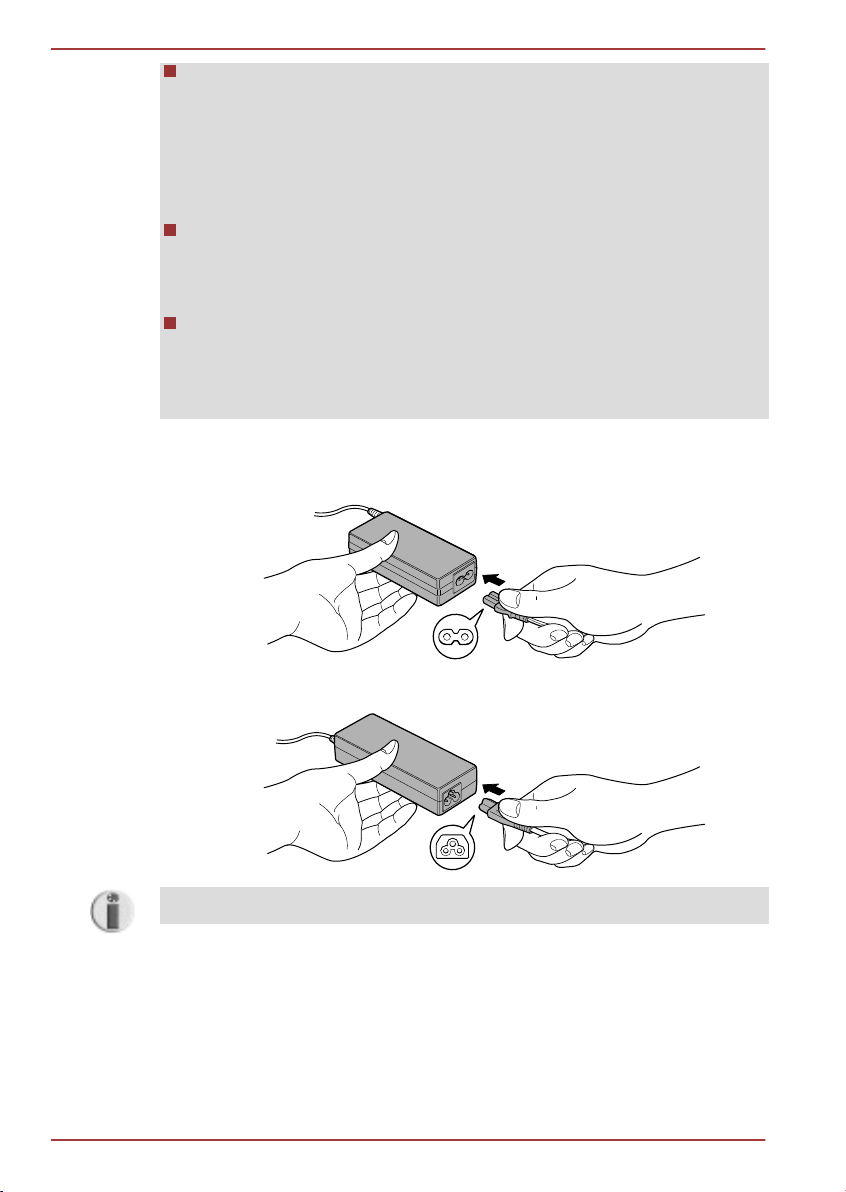
PORTÉGÉ R700 / Satellite R630
Pokud připojujete napájecí adaptér k počítači, vždy postupujte podle
kroků popsaných v Uživatelské příručce. Připojení napájecího kabelu
do elektrické zásuvky by mělo být posledním krokem při zapojování
napájecího adaptéru, jinak by na stejnosměrném napájecím konektoru
mohl být elektrický náboj a mohlo by při dotyku s ním dojít k menšímu
poranění elektrickým rázem. Jako obecné bezpečnostní doporučení
platí, že je vhodné se vyhnout dotyku kovových součástí.
Nepokládejte počítač nebo AC adaptér na dřevěný povrch, nábytek
nebo jiný povrch, který by se mohl poškodit při styku s teplem, protože
teplota základny počítače a AC adaptéru se během normálního
používání zvyšuje.
Pokládejte počítač nebo AC adaptér na rovný a tvrdý povrch, který je
odolný teplu.
Viz přiloženou příručku s pokyny pro bezpečí a pohodlí, kde jsou uvedeny
podrobná opatření upozornění a pokyny pro manipulaci.
1. Připojte napájecí šňůru k napájecímu adaptéru.
Obrázek1-1Připojení napájecího kabelu k AC adaptéru (2-pinová zástrčka)
Obrázek1-2Připojení napájecího kabelu k AC adaptéru (3-pinová zástrčka)
V závislosti na modelu je dodáván adaptér a kabel se 2 nebo 3 kontakty.
1-4 Uživatelská příručka
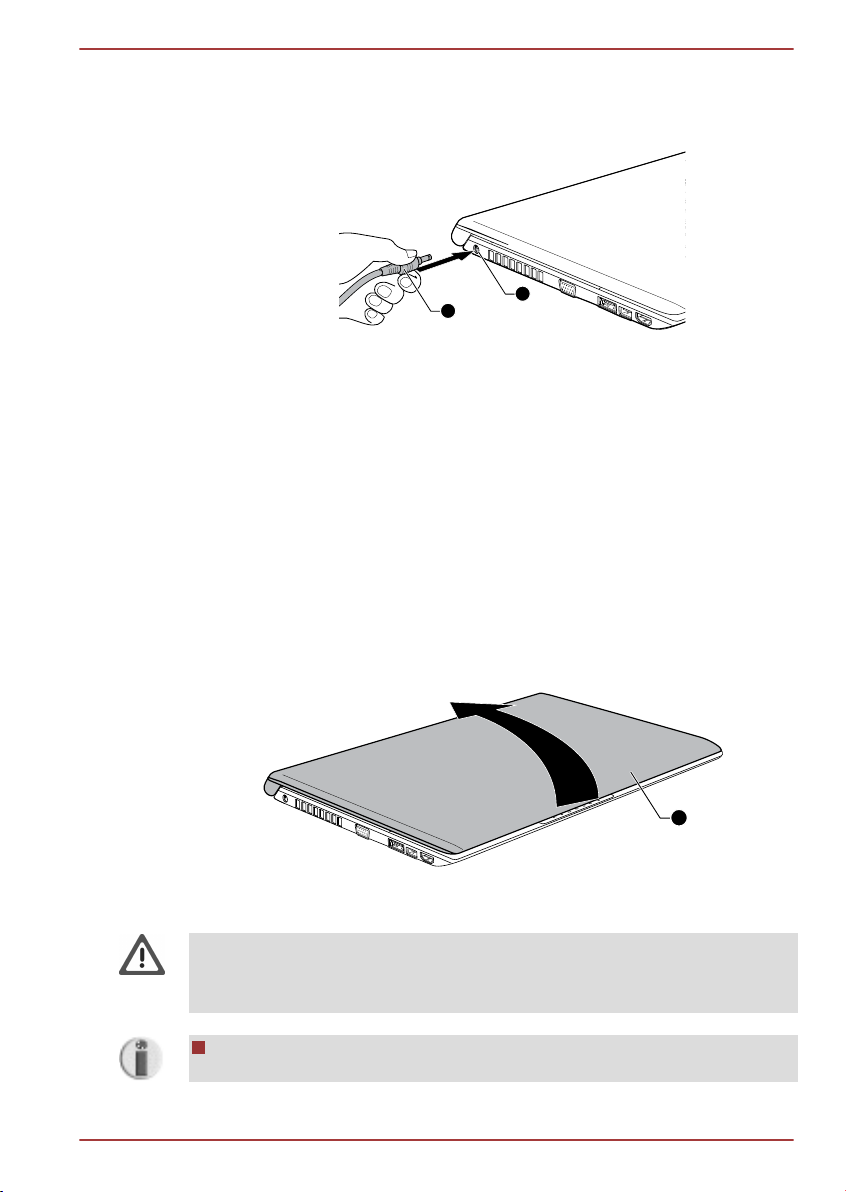
2
1
1
PORTÉGÉ R700 / Satellite R630
2. Připojte výstupní šňůru AC adaptéru do zásuvky DC IN 19V na levé
straně počítače.
Obrázek1-3Připojení výstupní stejnosměrné zástrčky do počítače
1. Konektor DC IN 19V 2. výstupní konektor DC
3. Zastrčte kabel napájení do elektrické zásuvky pod napětím - měly by
se rozsvítit indikátory Baterie a DC IN v přední části počítače.
Otevření displeje
Panel displeje lze otevírat v širokém rozsahu úhlů pro dosažení dobré
čitelnosti displeje.
Přidržte opěrku dlaně jednou rukou, aby se hlavní tělo počítače nezvedlo, a
pomalu zvedněte panel - tímto způsobem bude možné upravit úhel panelu
tak, aby bylo dosaženo optimálního jasu.
Obrázek1-4Otevření panelu displeje
1.
Panel displeje
Při otevírání a zavírání panelu displeje postupujte s rozumnou opatrností.
Pokud jej otevřete nebo zaklapnete příliš zprudka, mohlo by dojít
k poškození počítače.
Neotevírejte panel displeje příliš daleko, aby se nenamáhaly závěsy
panelu displeje a nedošlo k poškození.
Uživatelská příručka 1-5
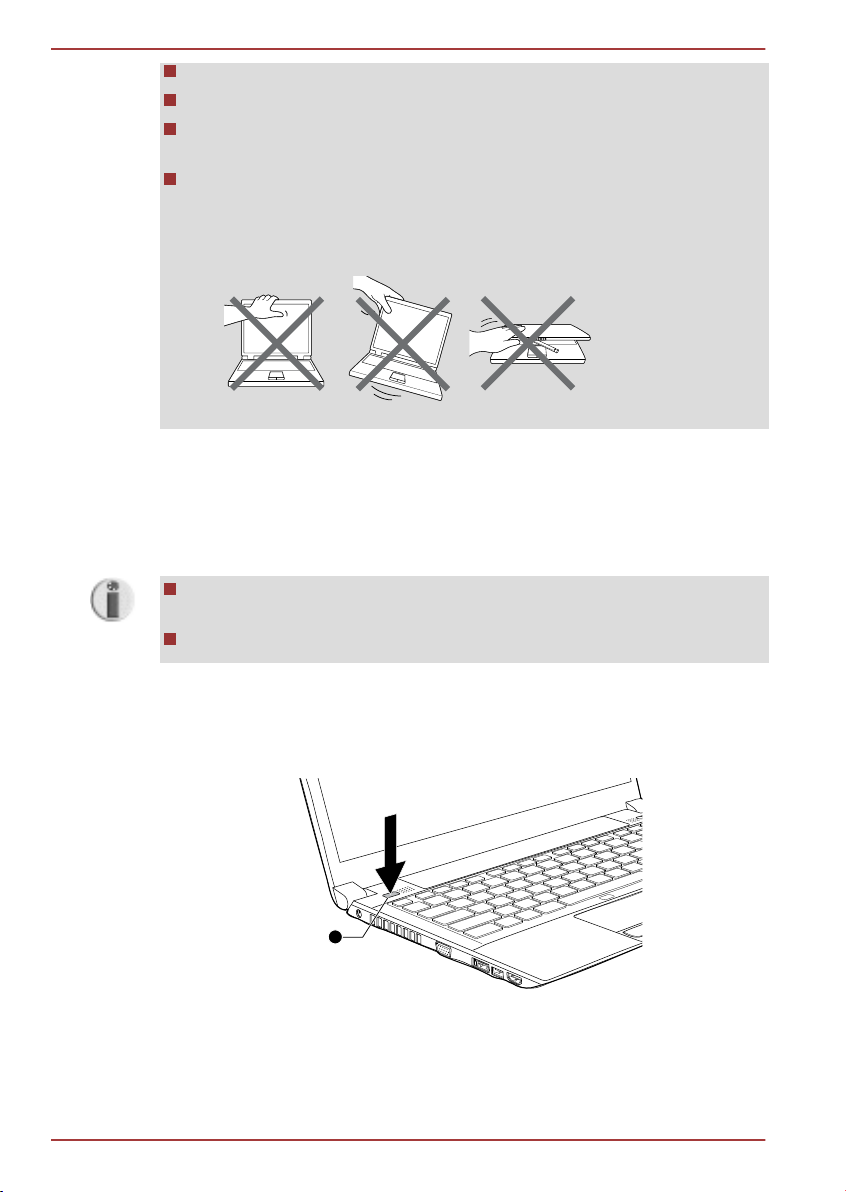
1
PORTÉGÉ R700 / Satellite R630
Netlačte na panel displeje.
Nezvedejte počítač za panel displeje.
Nezavírejte panel displeje pomocí propisek nebo jiných předmětů,
které by zůstaly mezi panelem displeje a klávesnicí.
Při otevírání nebo zavírání panelu displeje položte jednu ruku na
opěrku dlaně, abyste přidrželi počítač na svém místě, a druhou rukou
pomalu otevřete nebo zavřete panel displeje (při zavírání nebo
otevírání panelu displeje nepoužívejte přílišnou sílu).
Zapnutí napájení
V této části je popsán způsob zapnutí počítače - stav je udáván
indikátorem Napájení. Viz část Sledování stavu napájení v kapitole 6,
Napájení a režimy po zapnutí, kde najdete další informace.
Po prvním zapnutí počítač nevypínejte, dokud nenastavíte operační
systém. Viz část První spuštění počítače, kde najdete další informace.
V průběhu procesu Instalace Windows nelze nastavit hlasitost.
1. Otevřete panel displeje.
2. Stiskněte a držte tlačítko zapnutí po dobu dvou až tří sekund.
Obrázek1-5Zapnutí napájení
1.
Tlačítko napájení
1-6 Uživatelská příručka
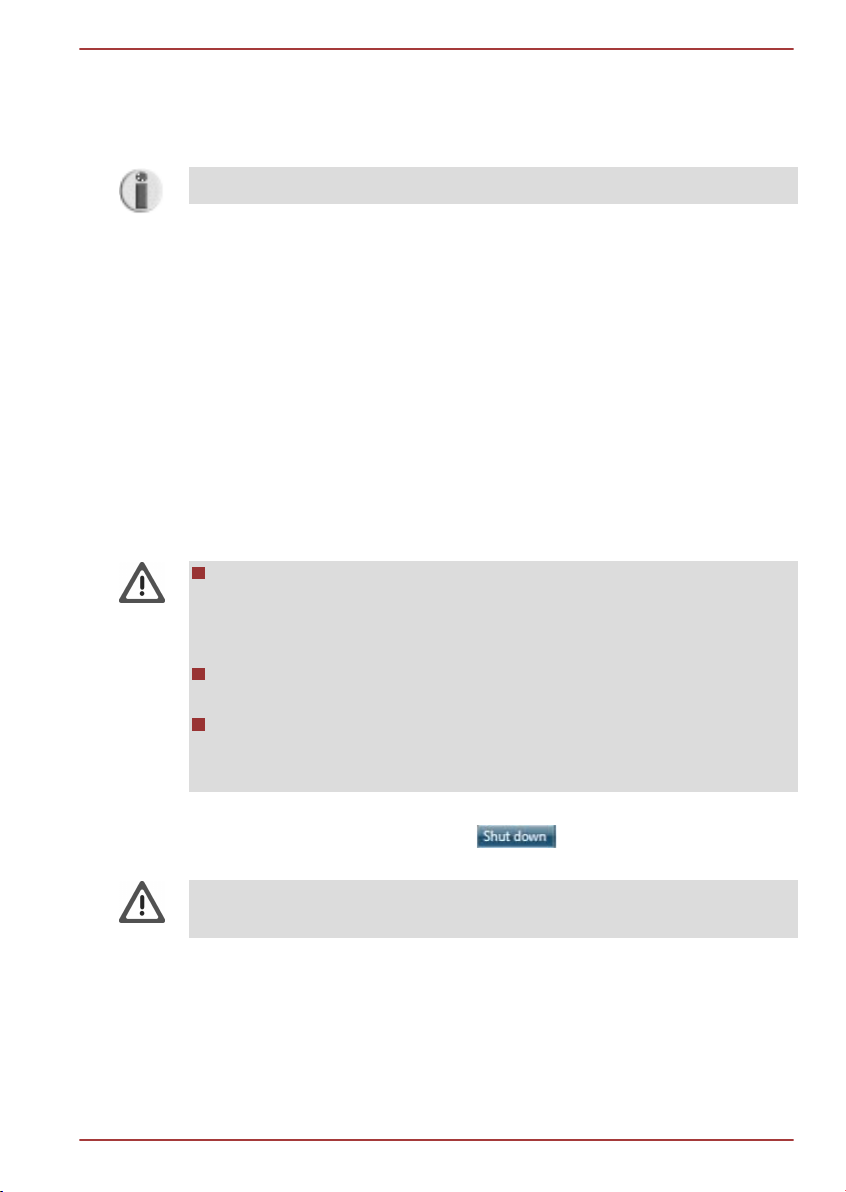
PORTÉGÉ R700 / Satellite R630
První spuštění počítače
Spouštěcí obrazovka Windows 7 bude první obrazovka, která se objeví po
zapnutí. Podle pokynů na obrazovce proveďte instalaci operačního
systému.
Po zobrazení si pečlivě přečtěte Licenční podmínky softwaru.
Vypnutí počítače
Napájení lze vypnout v jednom ze tří režimů, kterými jsou režim Vypnutí,
režim Hibernace nebo režim Spánek.
Režim vypnutí
Pokud vypnete počítač v režimu vypnutí, neukládají se žádné informace
o stavu systému a počítač při svém dalším zapnutí spustí hlavní obrazovku
operačního systému.
1. Pokud jste zadávali data, uložte je buď na jednotku pevného disku,
nebo na jiné úložné médium.
2. Přesvědčte se, že byly ukončeny všechny činnosti disku a pak teprve
vyjměte disk CD/DVD nebo disketu.
Zkontroluje, zda je indikátor jednotky pevného disku/jednotky
optického disku/eSATA zhasnutý.
Vypnete-li počítač během práce s diskem, můžete ztratit data nebo
poškodit disk.
Nevypínejte napájení, pokud je spuštěná nějaká aplikace. Mohlo by
dojít ke ztrátě dat.
Nevypínejte napájení, neodpojujte externí ukládací zařízení ani
nevyjímejte ukládací média během zápisu nebo čtení dat. Mohlo by
dojít ke ztrátě dat.
3. Klepněte na tlačítko Start.
4.
Klepněte na tlačítko Vypnout (
5. Vypněte všechna periferní zařízení připojená k počítači.
Nezapínejte ihned počítač nebo periferní zařízení - chvíli počkejte, aby se
zamezilo případnému poškození.
).
Režim spánku
Pokud potřebujete přerušit práci, můžete vypnout počítač bez nutnosti
ukončení používaných programů tak, že uvedete počítač do režimu
Spánek. V tomto režimu se data udržují v hlavní paměti počítače, abyste
po opětovném zapnutí mohli pokračovat v práci tam, kde jste předtím
skončili.
Uživatelská příručka 1-7
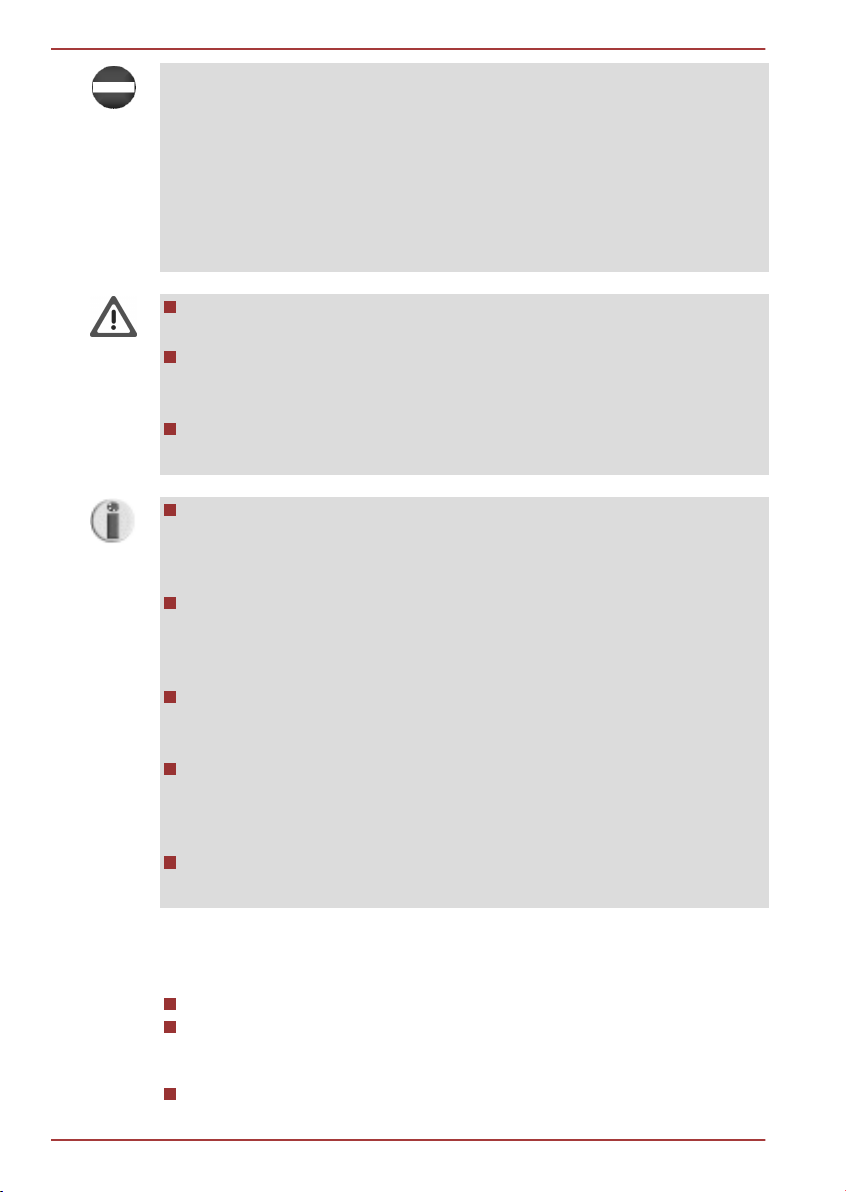
PORTÉGÉ R700 / Satellite R630
Pokud musíte vypnout počítač na palubě letadla nebo na místě, kde je
používání elektronických zařízení regulováno nebo omezeno, vždy vypněte
počítač úplně. To zahrnuje vypnutí všech funkcí bezdrátové komunikace a
zrušení nastavení, které automaticky reaktivuje počítač, jako je funkce
záznamu s časovačem. Pokud byste nevypnuli počítač tímto způsobem,
operační systém se může znovu aktivovat za účelem spuštění předem
naprogramovaných úloh nebo zálohování neuložených dat a může tím
narušit činnost letových nebo jiných systémů s možným následkem
vážného poranění.
Před přechodem do režimu Spánku se ujistěte, že máte uložena vaše
data.
Neinstalujte a nevyjímejte paměťový modul, pokud je počítač v režimu
Spánku. Mohlo by dojít k poškození paměťového modulu nebo
počítače.
Nevyjímejte baterii, pokud je počítač v režimu spánku (není-li ovšem
připojen k napájecímu adaptéru). Může dojít ke ztrátě dat.
Je-li připojen AC adaptér, počítač přejde do režimu spánku podle
nastavení v Možnostech napájení (chcete-li dostat k této funkci,
klepněte na Start > Ovládací panely > Systém a zabezpečení >
Možnosti napájení ).
Chcete-li obnovit provoz počítače z režimu Spánku, stiskněte krátce
tlačítko napájení nebo libovolnou klávesu na klávesnici. Mějte na
paměti, že klávesy na klávesnici je možné použít, pouze pokud je v
nastavení HW Setup aktivována možnost Spuštění z klávesnice.
Pokud je aktivní síťová aplikace ve chvíli, kdy počítač automaticky
přejde do režimu Spánku, nemusí být správně obnovena ve chvíli, kdy
je počítač příště zapnut a obnovuje provoz z režimu Spánku.
Chcete-li zabránit tomu, aby počítač automaticky vstoupil do režimu
Spánek, vypněte režim spánku v Možnostech napájení (chcete-li se
dostat k této funkci, klepněte na Start > Ovládací panely > Systém a
zabezpečení > Možnosti napájení ).
Chcete-li používat funkci Hybridní spánek, nakonfigurujte ji v
Možnostech napájení.
Výhody režimu Spánek
Funkce režimu spánku má tyto výhody:
Obnovuje pracovní prostředí mnohem rychleji než režim hibernace.
Šetří energii tím, že vypne počítač, pokud po dobu zadanou funkcí
režimu spánku systému nedostane žádný vstup z klávesnice nebo
signál z jiného zařízení.
Umožňuje použití funkce vypnutí počítače zavřením panelu displeje.
1-8 Uživatelská příručka
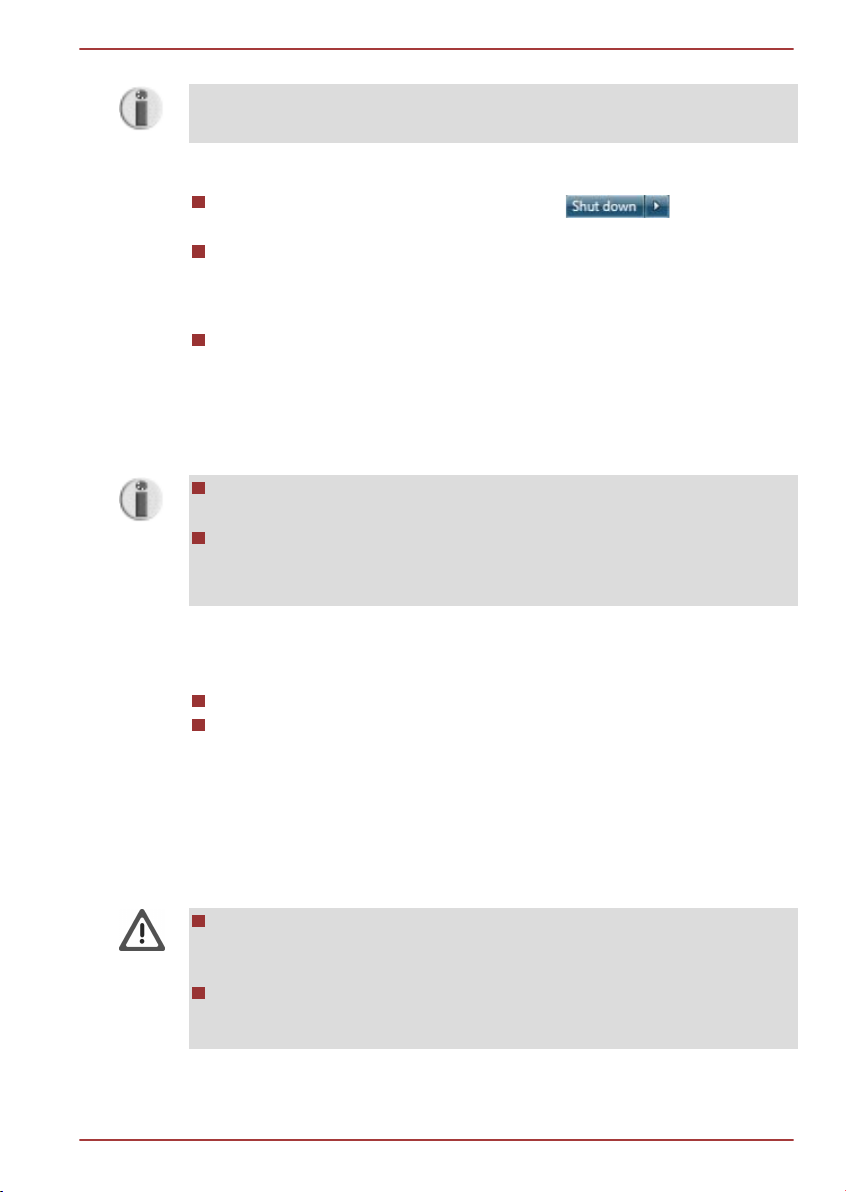
PORTÉGÉ R700 / Satellite R630
Uvedení do režimu spánku
Režim spánku lze aktivovat také stisknutím kláves FN + F3 - viz kapitolu 5,
Klávesnice, kde najdete podrobnosti.
Pro přechod do režimu Spánek máte jednu ze tří možností:
Klepněte na Start, ukažte na ikonu šipky ( ) a potom
vyberte v nabídce položku Spánek.
Zavřete zobrazovací panel. Všimněte si, že tuto funkci je nutné
zapnout v Možnostech napájení (ty jsou přístupné klepnutím na
tlačítko Start > Ovládací panely > Systém a zabezpečení >
Možnosti napájení ).
Stiskněte tlačítko napájení. Všimněte si, že tuto funkci je nutné
zapnout v Možnostech napájení (ty jsou přístupné klepnutím na
tlačítko Start > Ovládací panely > Systém a zabezpečení >
Možnosti napájení ).
Pokud znovu zapnete počítač, můžete pokračovat v práci tam, kde jste
přestali před vypnutím počítače.
Pokud se počítač nachází v režimu Spánek, indikátor napájení
oranžově blikat.
Pokud provozujete počítač na baterie, můžete prodloužit celkovou
dobu provozu vypnutím počítače v režimu Hibernace - režim Spánku
má při vypnutém počítači vyšší spotřebu energie
Omezení režimu spánku
Režim Spánek nebude fungovat za následujících podmínek:
Napájení bylo znovu zapnuto ihned po vypnutí počítače.
Paměťové obvody jsou vystaveny statické elektřině nebo elektrickému
šumu.
Režim Hibernace
V režimu Hibernace se při vypnutí počítače uloží obsah paměti na jednotku
pevného disku a při dalším zapnutí se obnoví předchozí stav. Všimněte si,
že funkce režimu Hibernace neukládá stav periferních zařízení připojených
k počítači.
Uložte svá data. Při přechodu do režimu hibernace uloží počítač
obsah paměti na pevný disk. Pro ochranu dat je ovšem
nejbezpečnější data nejprve ručně uložit.
Vyjmete-li baterii nebo odpojíte-li ACadaptér dříve, než je toto uložení
dokončeno, ztratíte data. Vyčkejte, dokud nezhasne indikátor
jednotky pevného disku/jednotky optického disku/eSATA.
Uživatelská příručka 1-9
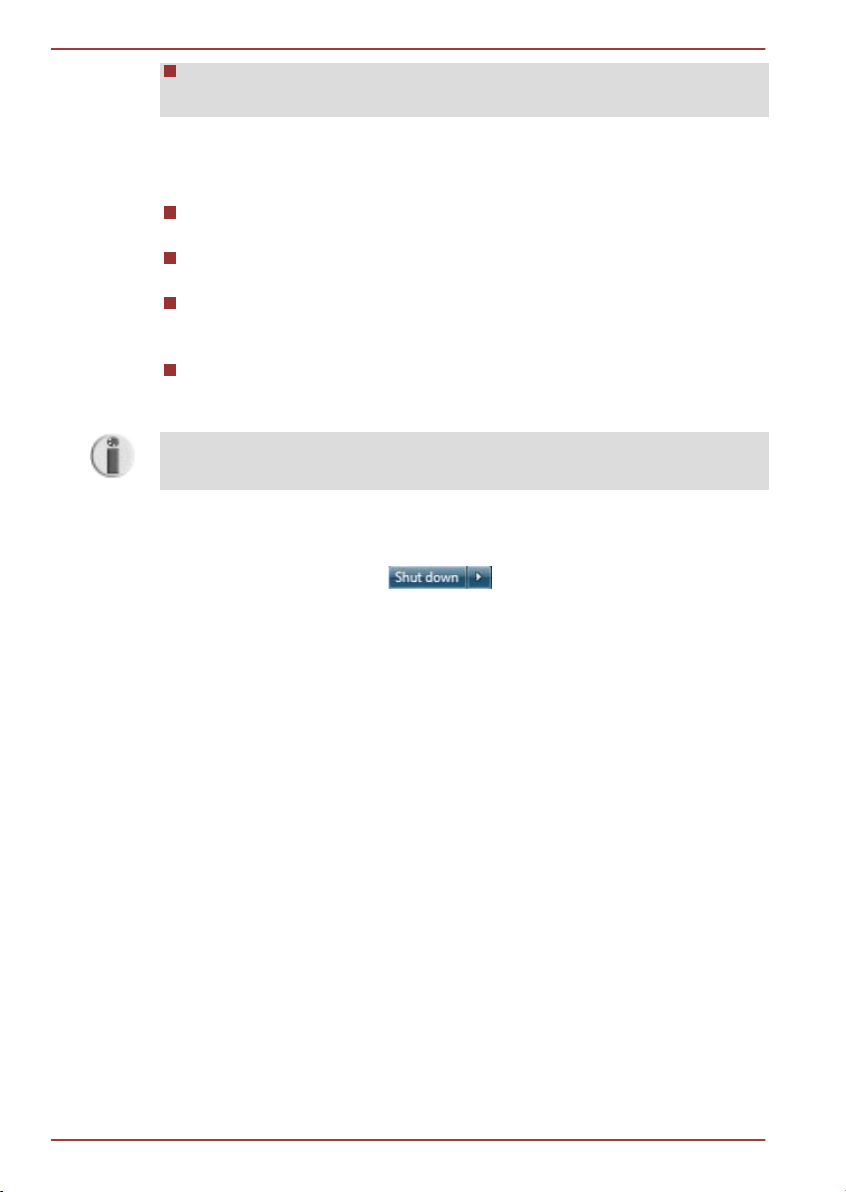
PORTÉGÉ R700 / Satellite R630
Neinstalujte a nevyjímejte paměťový modul, když je počítač v režimu
hibernace. Dojde ke ztrátě dat.
Výhody režimu hibernace
Funkce Hibernace má tyto výhody:
Uloží data na jednotku pevného disku, když se počítač automaticky
vypne kvůli vybití baterie.
Po zapnutí počítače se můžete ihned vrátit do předchozího
pracovního prostředí.
Šetří energii tím, že vypne počítač, pokud po dobu zadanou funkcí
Hibernace systému nedostane žádný vstup z klávesnice nebo signál
z jiného zařízení.
Umožňuje použití funkce vypnutí počítače zavřením panelu displeje.
Spuštění režimu Hibernace
Režim hibernace lze aktivovat také stisknutím kláves FN + F4 - viz kapitolu
5, Klávesnice, kde najdete podrobnosti.
Pro přechod do režimu Hibernace postupujte takto:
1. Klepněte na tlačítko Start.
2.
Ukažte na ikonu šipky (
položku Hibernace.
) a potom vyberte v nabídce
Automatický režim Hibernace
Počítač lze konfigurovat tak, aby automaticky přešel do režimu Hibernace,
pokud stisknete tlačítko napájení nebo zavřete panel displeje. Za účelem
definování tohoto nastavení můžete postupovat podle kroků popsaných
dále:
1. Klepněte na Start a dále na Ovládací panely.
2. Klepněte na Systém a zabezpečení a dále na Možnosti napájení.
3. Klepněte na Zvolit funkci napájecího tlačítka nebo Zvolit funkci při
zavření panelu.
4. Povolte požadovaná nastavení režimu Hibernace pro možnost Pokud
stisknu tlačítko napájení a Pokud zavřu panel displeje.
5. Klepněte na tlačítko Uložit změny.
Uložení dat v režimu Hibernace
Pokud vypnete napájení v režimu hibernace, počítač bude potřebovat
chvilku na uložení aktuálních dat z paměti na jednotku pevného disku.
Během této doby bude svítit indikátor jednotky pevného disku/jednotky
optického disku/eSATA.
Po vypnutí počítače a uložení obsahu paměti na jednotku pevného disku
vypněte napájení všech periferních zařízení.
1-10 Uživatelská příručka
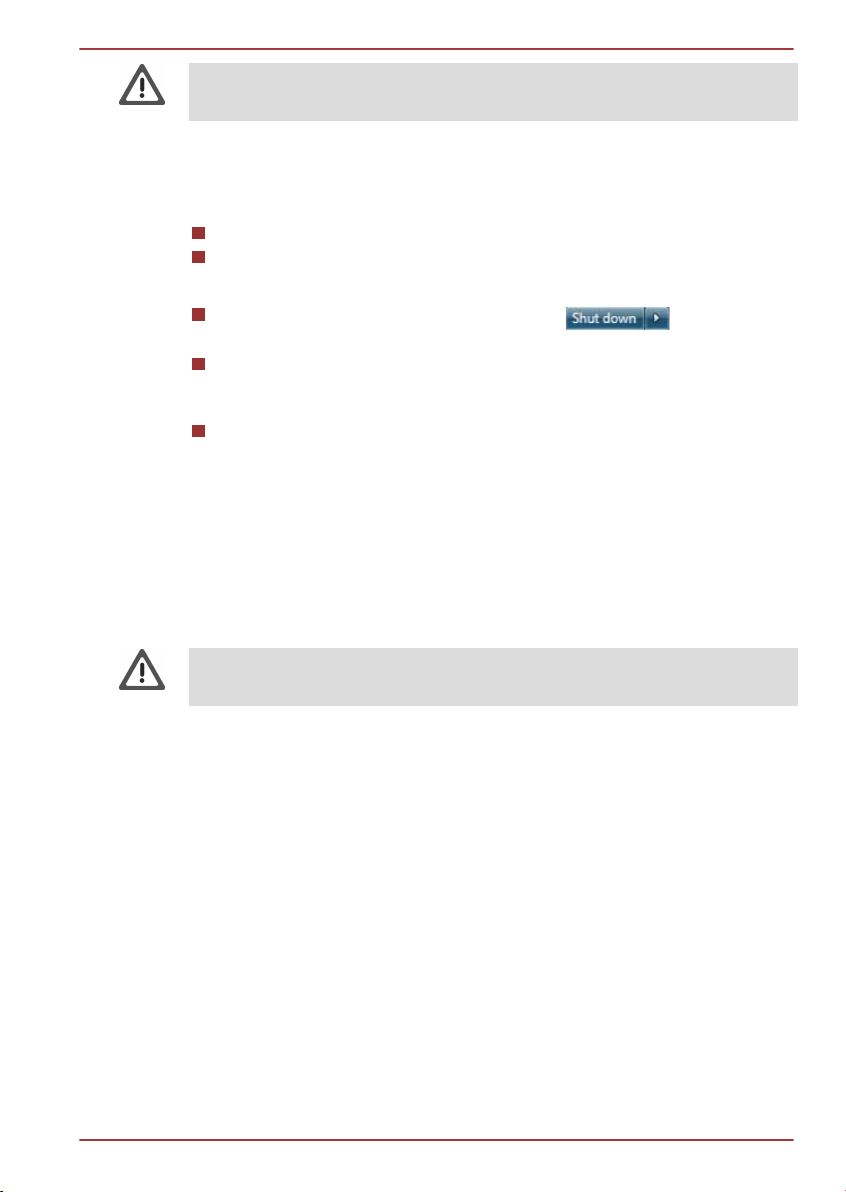
Nezapínejte počítač nebo připojená zařízení ihned po vypnutí. Chvíli
počkejte, aby se mohly všechny kondenzátory plně vybít.
Restartování počítače
Za určitých okolností je nutné systém restartovat, například:
Změníte některá nastavení počítače.
Nastane nějaká chyba a počítač nereaguje na příkazy z klávesnice.
Pokud potřebujete restartovat počítač, jsou tři možnosti, jak to udělat:
Klepněte na Start, ukažte na ikonu šipky ( ) a potom
vyberte v nabídce položku Restartovat.
Stiskněte současně CTRL, ALT a DEL (jednou), aby se zobrazilo
okno s nabídkou, poté vyberte možnost Restartovat v Možnostech
vypnutí.
Stiskněte tlačítko napájení a podržte jej pět sekund. Poté, co se
počítač vypne, počkejte 10 až 15 sekund, pak znovu zapněte počítač
stiskem tlačítka napájení.
Možnosti obnovení systému
Na pevném disku je vyhrazen skrytý oddíl určený pro Možnosti obnovy
systému.
Tento oddíl ukládá soubory, které slouží pro opravu systému v případě
výskytu problému.
Funkce Možnosti obnovy systému nebude možné použít, pokud se tento
oddíl odstraní.
PORTÉGÉ R700 / Satellite R630
Možnosti obnovení systému
Funkce Možnosti obnovy systému je nainstalována na pevném disku při
dodávce z továrny. V nabídce Možností obnovy systému jsou nástroje pro
nápravu potíží se spouštěním, pro spouštění diagnostiky nebo obnovení
systému.
Nápověda a podpora Windows uvádí další informace o Nápravě
spouštění.
Možnosti obnovy systému lze spouštět také ručně za účelem nápravy
problémů.
Postup je následující. Postupujte podle pokynů v nabídce na obrazovce.
1. Vypněte napájení počítače.
2. Při zapínání počítače podržte klávesu F8.
3. Zobrazí se nabídka Rozšířené možnosti spouštění . Pomocí kláves se
šipkami vyberte možnost Oprava počítače a stiskněte ENTER.
4. Postupujte podle pokynů na obrazovce.
Uživatelská příručka 1-11
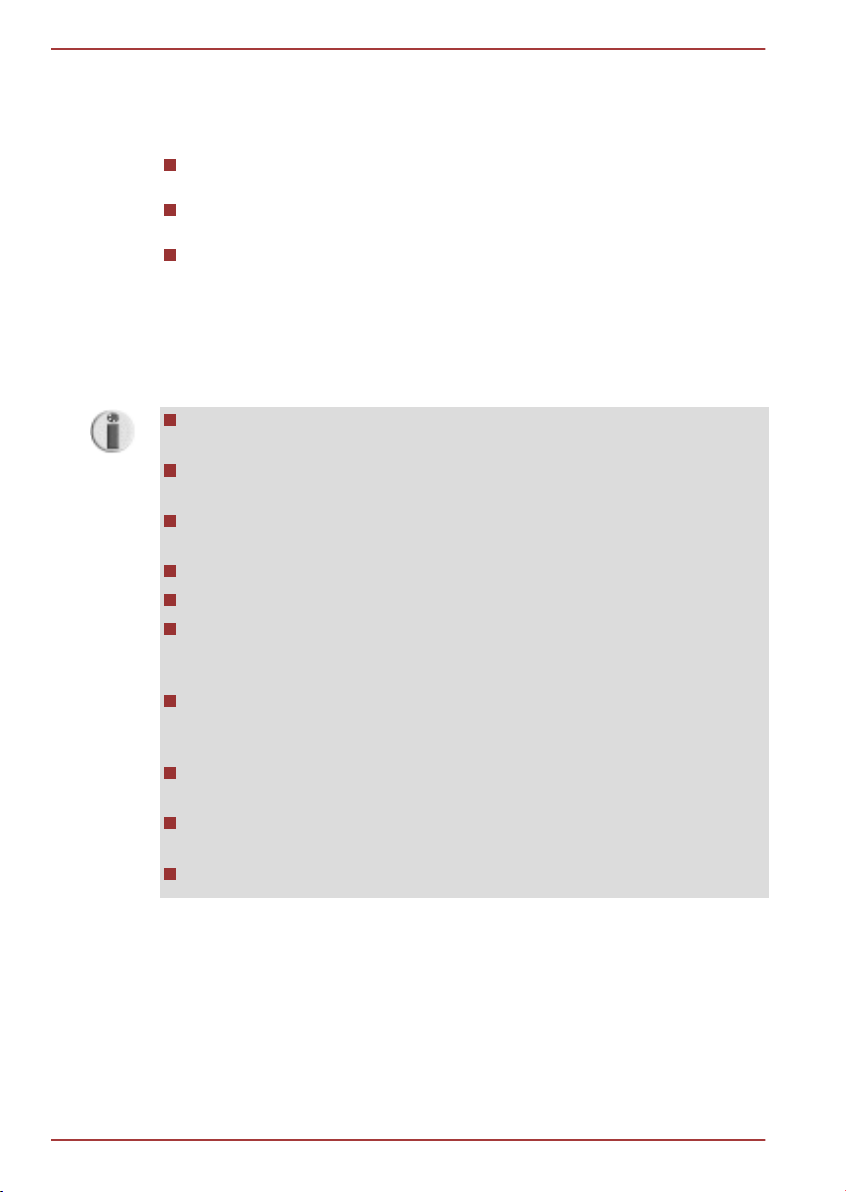
PORTÉGÉ R700 / Satellite R630
Obnova předem instalovaného softwaru
V závislosti na zakoupeném modelu jsou k dispozici různé způsoby, jak
obnovit předem instalovaný software:
Vytvoření optických disků obnovení a obnova předem
nainstalovaného softwaru z těchto disků
Obnova předem nainstalovaného softwaru z jednotky záchranného
pevného disku
Objednání disků obnovení od společnosti TOSHIBA a obnova předem
nainstalovaného softwaru z těchto disků*
* Všimněte si, že tato služba není bezplatná.
Vytváření optických disků obnovení
V této části je popsán postup pro vytvoření záchranných disků
Při vytváření záchranných disků se ujistěte, že je připojen napájecí
adaptér.
Ujistěte se, že jsou ukončeny všechny softwarové programy kromě
programu Recovery Media Creator.
Nespouštějte jiný software, například spořič obrazovky, který by mohl
zatížit procesor.
Provozujte počítač při plném napájení.
Nepoužívejte žádný režim úspory energie.
Nezapisujte na média, pokud je spuštěn program pro vyhledávání virů.
Ukončete jej, vypněte veškerý antivirový software a programy, které
na pozadí automaticky kontrolují soubory.
Nepoužívejte nástroje, včetně těch, které jsou určeny ke zrychlení
práce jednotky pevného disku. Tyto nástroje mohou způsobit
nestabilitu operace nebo poškození dat.
Během zápisu nebo přepisu na média nepoužívejte funkce pro vypnutí
počítače, přechod do režimu spánku nebo hibernace.
Položte počítač na vodorovný povrch a vyhněte se místům
vystaveným vibracím, jako jsou letadla, vlaky nebo vozidla.
Nepoužívejte nestabilní podložku, například skládací stolek.
Záchranná bitová kopie softwaru v počítači bude uložena na pevný disk a
pak ji lze zkopírovat na média DVD pomocí následujících kroků:
1. Vyberte prázdné médium DVD.
2. Aplikace vám dovolí vybrat z řady různých médií, na která můžete
obraz zkopírovat, včetně disků DVD-R, DVD-R DL, DVD-RW, DVD+R,
DVD+R DL a DVD+RW.
1-12 Uživatelská příručka
